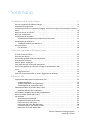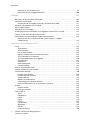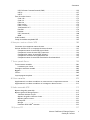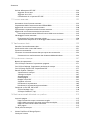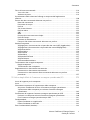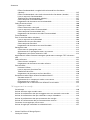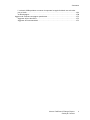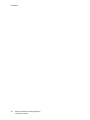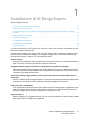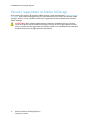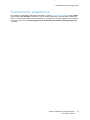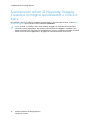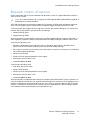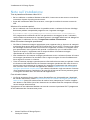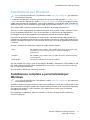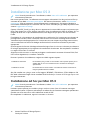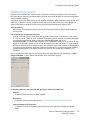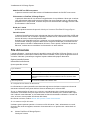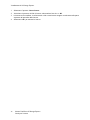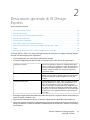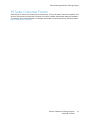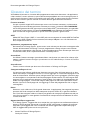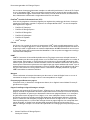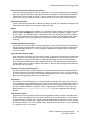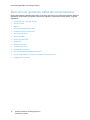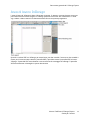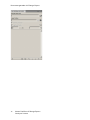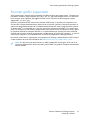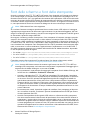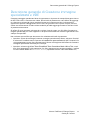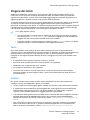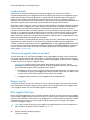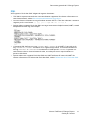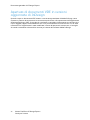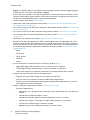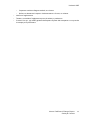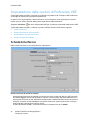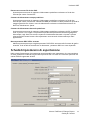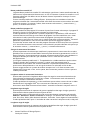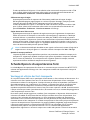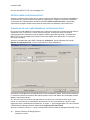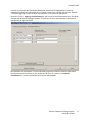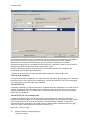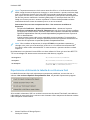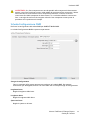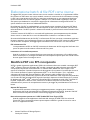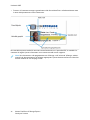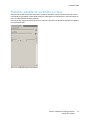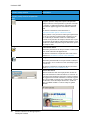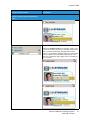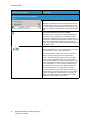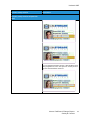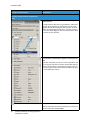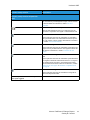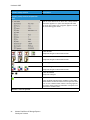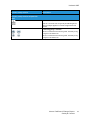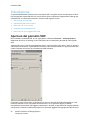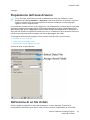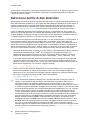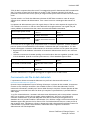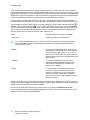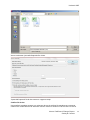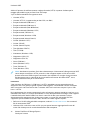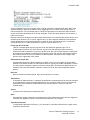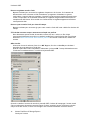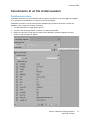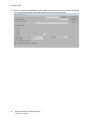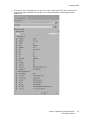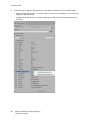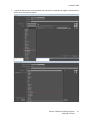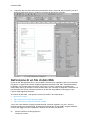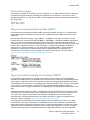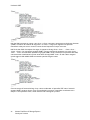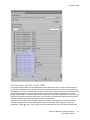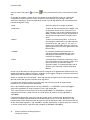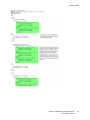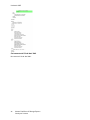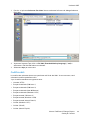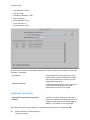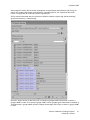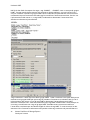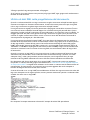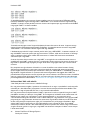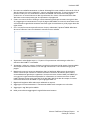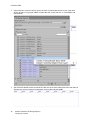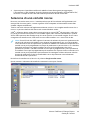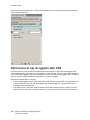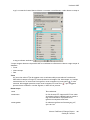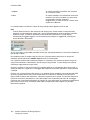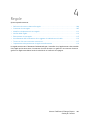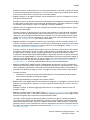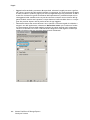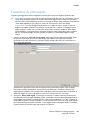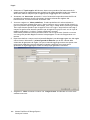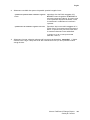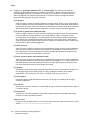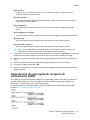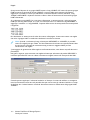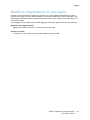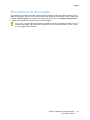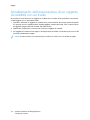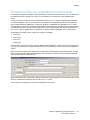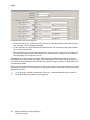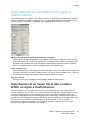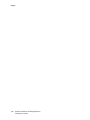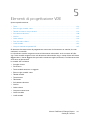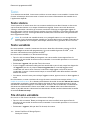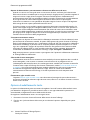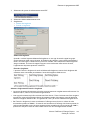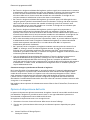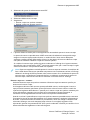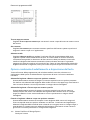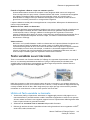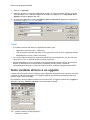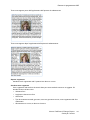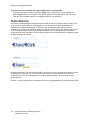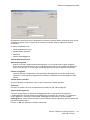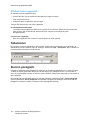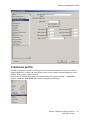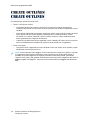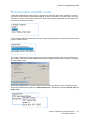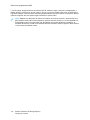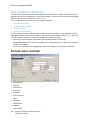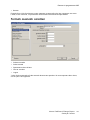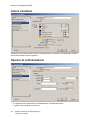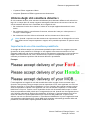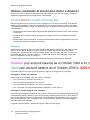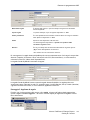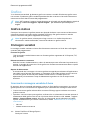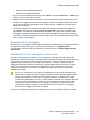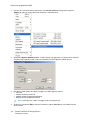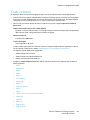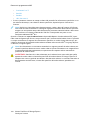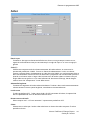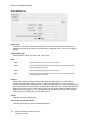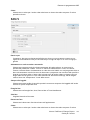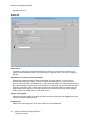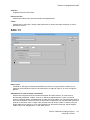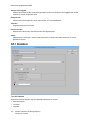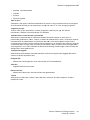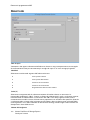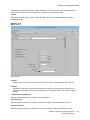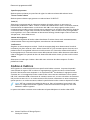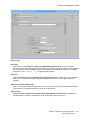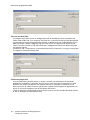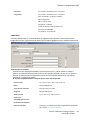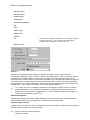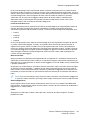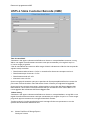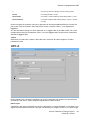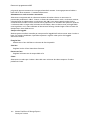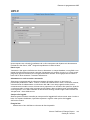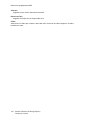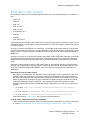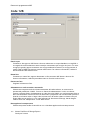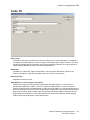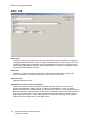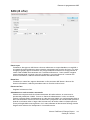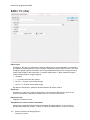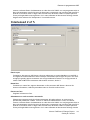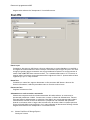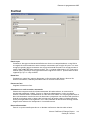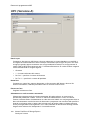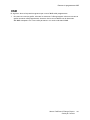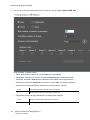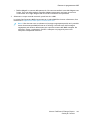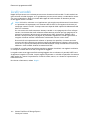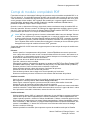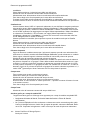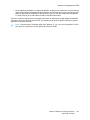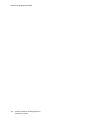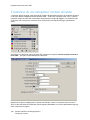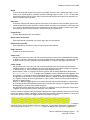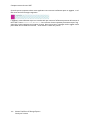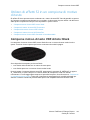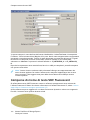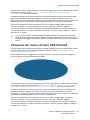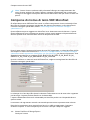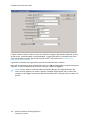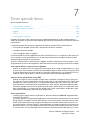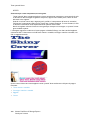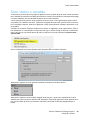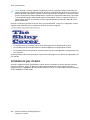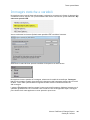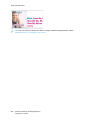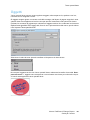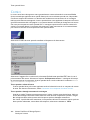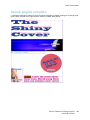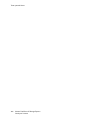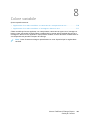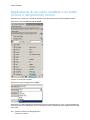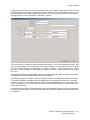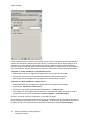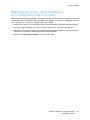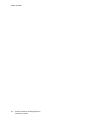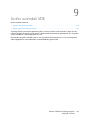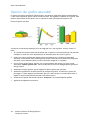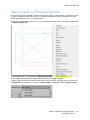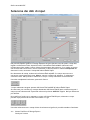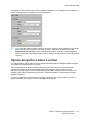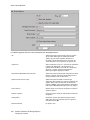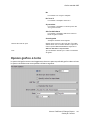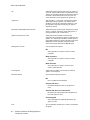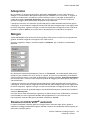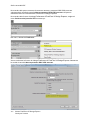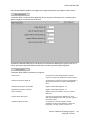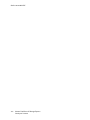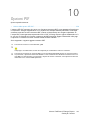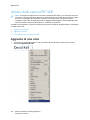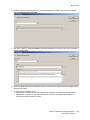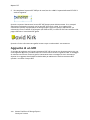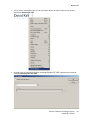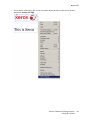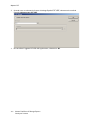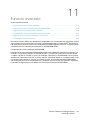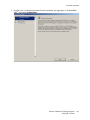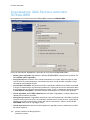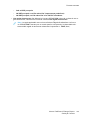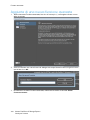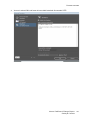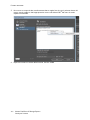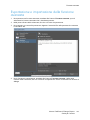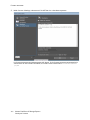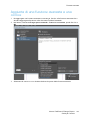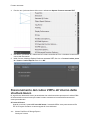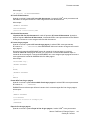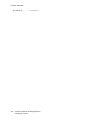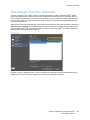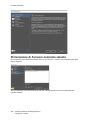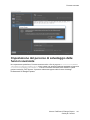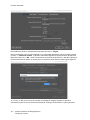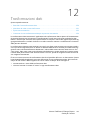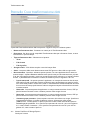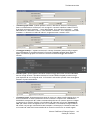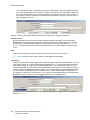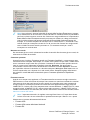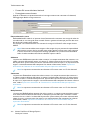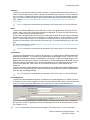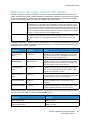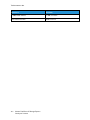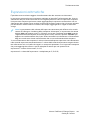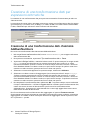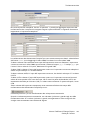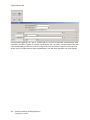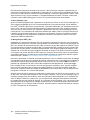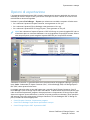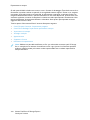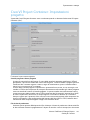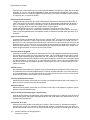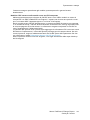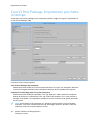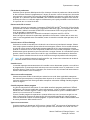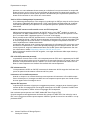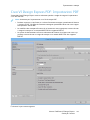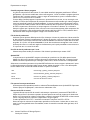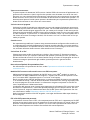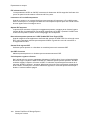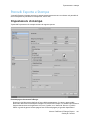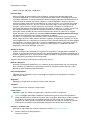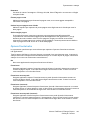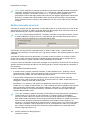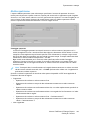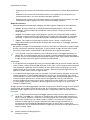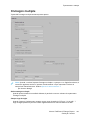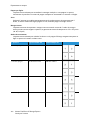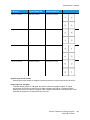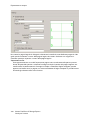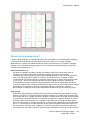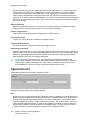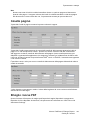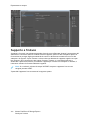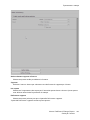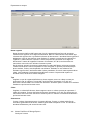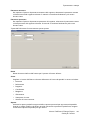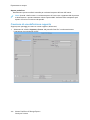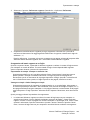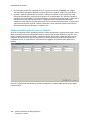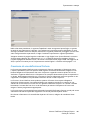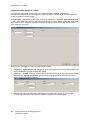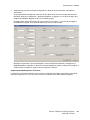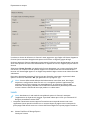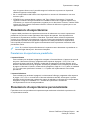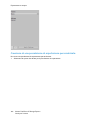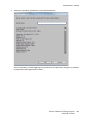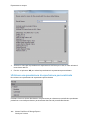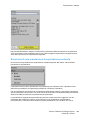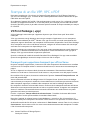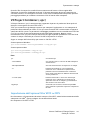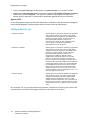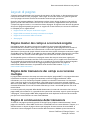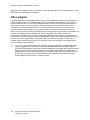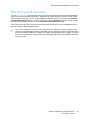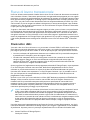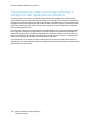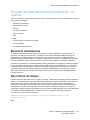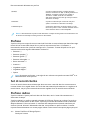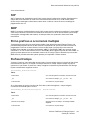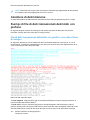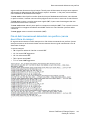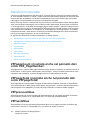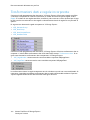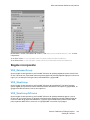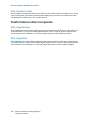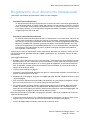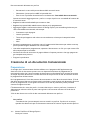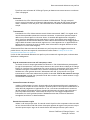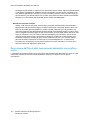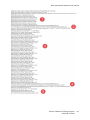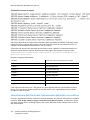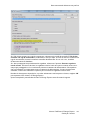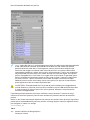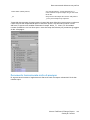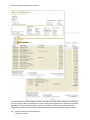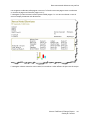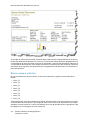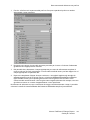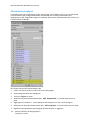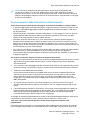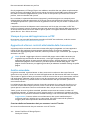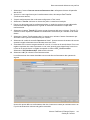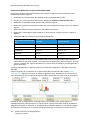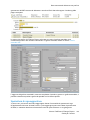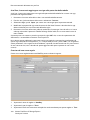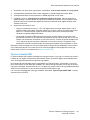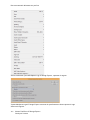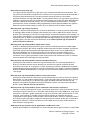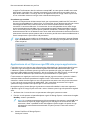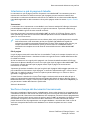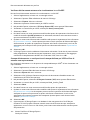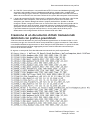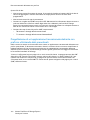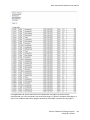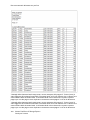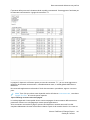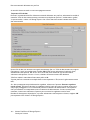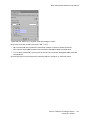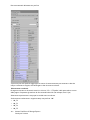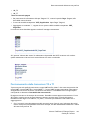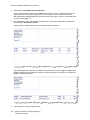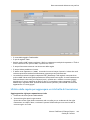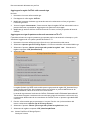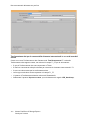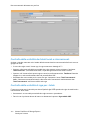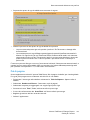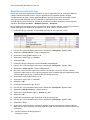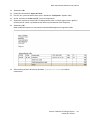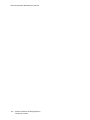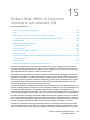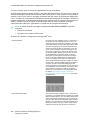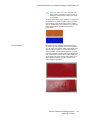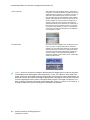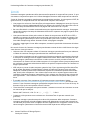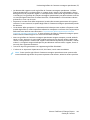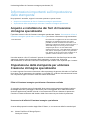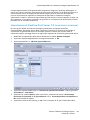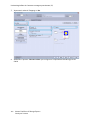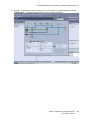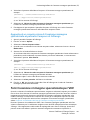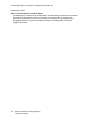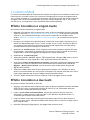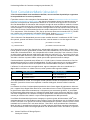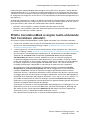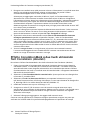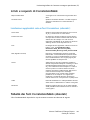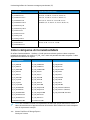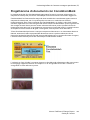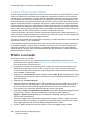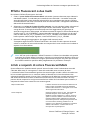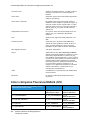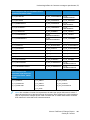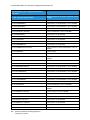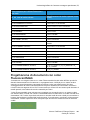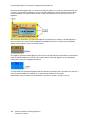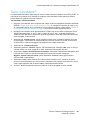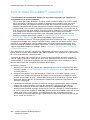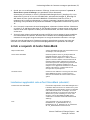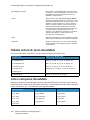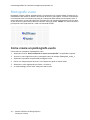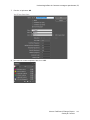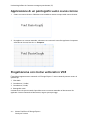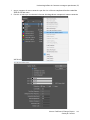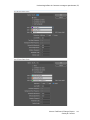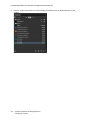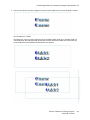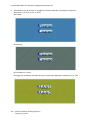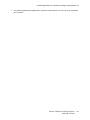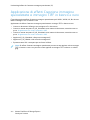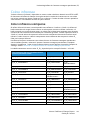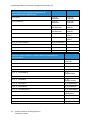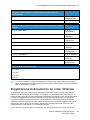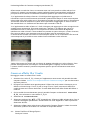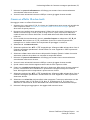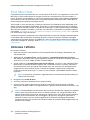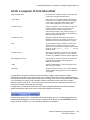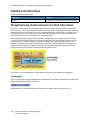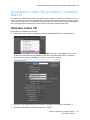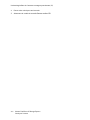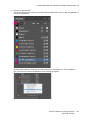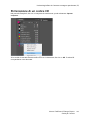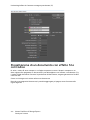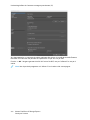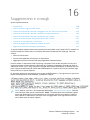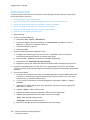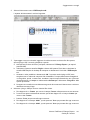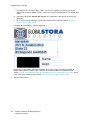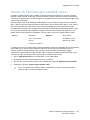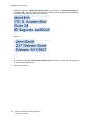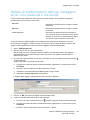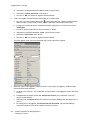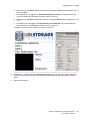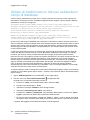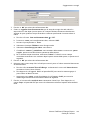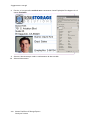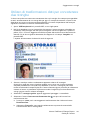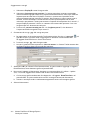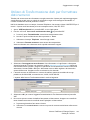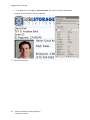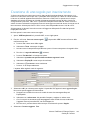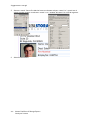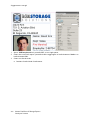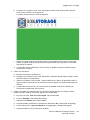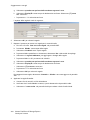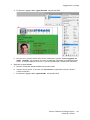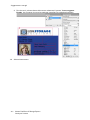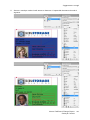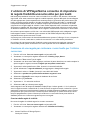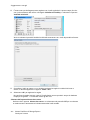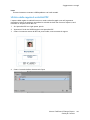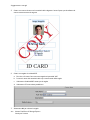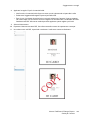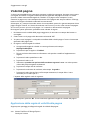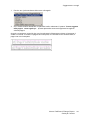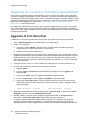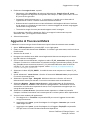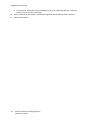Xerox FreeFlow Variable Information Suite Guida utente
- Tipo
- Guida utente

Version 16.0.3.0
Dicembre 2020
702P08489
Xerox
®
FreeFlow
®
VI Design Express
Guida per l'utente

© 2020 Xerox Corporation. Tutti i diritti riservati. XEROX
®
e XEROX con il marchio figurativo
®
, FreeFlow
®
, Free-
Flow Makeready
®
, FreeFlow Output Manager
®
, FreeFlow Process Manager
®
, VIPP
®
e GlossMark
®
sono marchi di
Xerox Corporation negli Stati Uniti e/o in altri paesi.
Si riconoscono i marchi di altre società secondo quanto segue:
Adobe PDFL - Adobe PDF Library Copyright © 1987-2020 Adobe Systems Incorporated.
Adobe
®
, il logo Adobe, Acrobat
®
, il logo Acrobat, Acrobat Reader
®
, Distiller
®
, Adobe PDF JobReady
™
, InDesign
®
,
PostScript
®
e il logo PostScript sono marchi registrati o marchi di Adobe Systems Incorporated negli Stati Uniti e/o
in altri paesi. Se non altrimenti specificato, tutti i casi in cui viene citato il nome PostScript nel testo sono riferimenti
al linguaggio PostScript come definito da Adobe Systems Incorporated. Il nome PostScript viene anche usato co-
me marchio di prodotto per l'implementazione di Adobe Systems dell'interprete di linguaggio PostScript e di altri
prodotti Adobe. Copyright 1987-2020 Adobe Systems Incorporated e licenziatari. Tutti i diritti riservati. Include la
tecnologia Adobe
®
PDF Libraries e Adobe Normalizer.
Intel
®
, Pentium
®
, Centrino
®
e Xeon
®
sono marchi registrati di Intel Corporation. Intel Cote
™
Duo è un marchio di In-
tel Corporation.
Intelligent Mail
®
è un marchio registrato di USPS (United States Postal Service).
Macintosh
®
, Mac
®
e Mac OS
®
sono marchi registrati di Apple, Inc., registrati negli Stati Uniti e in altri paesi. Ele-
menti della documentazione tecnica utente di Apple utilizzati su licenza di Apple, Inc.
Novell
®
e NetWare
®
sono marchi registrati di Novell, Inc. negli Stati Uniti e in altri paesi. Oracle
®
è un marchio regi-
strato di Oracle Corporation Redwood City, California.
PANTONE
™
e altri marchi di Pantone Inc. sono di proprietà di Pantone Inc. Tutti i diritti riservati. QR Code
™
è un
marchio di Denso Wave Incorporated in Giappone e/o in altri paesi.
TIFF
®
è un marchio registrato di Aldus Corporation.
Graphics Interchange Format© è proprietà copyright di CompuServe Incorporated. GIFSM è un marchio di servizio
di CompuServe Incorporated.
Windows
®
, Windows
®
10, Windows Server
®
2012, Windows Server
®
2016 e Windows Server
®
2019, e Internet Ex-
plorer sono marchi di Microsoft Corporation; Microsoft
®
e MS-DOS
®
sono marchi registrati di Microsoft
Corporation.
Tutti gli altri nomi di prodotti e servizi citati in questa pubblicazione sono marchi o marchi registrati delle rispettive
società. Tali nomi vengono utilizzati in questa pubblicazione a vantaggio delle rispettive società e non implicano al-
cuna approvazione o associazione relativa a questa pubblicazione.
Tranne quelli espressamente riconosciuti, i nomi, le società e i dati utilizzati negli esempi sono totalmente fittizi.
Questo materiale è stato preparato con la massima cura e Xerox Corporation declina qualsiasi responsabilità per
eventuali inesattezze o omissioni.
Questa documentazione viene aggiornata periodicamente. Le modifiche e le correzioni di eventuali imprecisioni
tecniche o errori tipografici verranno incluse nelle versioni successive.
Documentazione prodotta negli Stati Uniti d'America.

Xerox
®
FreeFlow
®
VI Design Express
Guida per l'utente
3
Sommario
1 Installazione di VI Design Express.................................................................................11
Versioni supportate di Adobe InDesign............................................................................. 12
Scaricamento programma................................................................................................ 13
Scaricamento di font SI (Specialty Imaging, Creazione immagine specializzata) e codice a
barre ................................................................................................................................ 14
Requisiti minimi di sistema ............................................................................................... 15
Note sull'installazione ...................................................................................................... 16
Installazione per Windows................................................................................................ 17
Installazione completa e personalizzata per Windows................................................. 17
Installazione per Mac OS X............................................................................................... 18
Installazione ad hoc per Mac OS X ............................................................................. 18
Gestione licenza ............................................................................................................... 19
File di licenza.............................................................................................................. 20
2 Descrizione generale di VI Design Express ..................................................................23
VI Suite Customer Forum ................................................................................................. 25
Glossario dei termini......................................................................................................... 26
Descrizione generale della documentazione...................................................................... 32
Area di lavoro InDesign .................................................................................................... 33
Formati grafici supportati................................................................................................. 35
Font dello schermo e font della stampante ....................................................................... 36
Descrizione generale di Creazione immagine specializzata e VDE ..................................... 37
Limiti................................................................................................................................ 38
Origine dei limiti......................................................................................................... 39
Apertura di documenti VDE in versioni aggiornate di InDesign ......................................... 42
3 Utilizzo di VDE ...................................................................................................................43
Impostazione delle opzioni di Preferenze VDE................................................................... 46
Scheda Interfaccia ..................................................................................................... 46
Scheda Impostazioni di esportazione ......................................................................... 47
Scheda Opzioni di esportazione font........................................................................... 49
Elaborazione batch di file PDF come risorse ...................................................................... 56
Modifica PDF con EPS incorporato.............................................................................. 56
Informazioni variabili e layout della progettazione ........................................................... 57
Pulsanti, caselle di controllo e icone .................................................................................. 59
Introduzione .................................................................................................................... 68
Apertura del pannello VDE ......................................................................................... 68
Preparazione dell'area di lavoro.................................................................................. 69
Definizione di un file di dati........................................................................................ 69
Definizione del file di dati delimitati ........................................................................... 70
Caricamento di un file di dati ausiliari ........................................................................ 77
Definizione di un file di dati XML................................................................................ 82

4
Xerox
®
FreeFlow
®
VI Design Express
Guida per l'utente
Selezione di una cartella risorse .................................................................................. 99
Definizione di tipi di oggetto dati VDE...................................................................... 100
4 Regole............................................................................................................................... 103
Definizioni di termini relativi alle regole.......................................................................... 104
Creazione di una regola.................................................................................................. 107
Generazione di una regola di recupero di sottoinsiemi LMOT.................................... 111
Modifica o duplicazione di una regola ............................................................................ 113
Verifica della regola........................................................................................................ 114
Eliminazione di una regola ............................................................................................. 115
Annullamento dell'associazione di un oggetto di visibilità con un livello.......................... 116
Trovare un file con estensione sconosciuta ..................................................................... 117
Importazione ed esportazione di regole e trasformazioni................................................ 119
Importazione di un nuovo file di dati e relativi effetti su regole e
trasformazioni.......................................................................................................... 119
5 Elementi di progettazione VDE ................................................................................... 121
Testo.............................................................................................................................. 122
Testo statico............................................................................................................. 122
Testo variabile.......................................................................................................... 122
File di testo variabile ................................................................................................ 122
Opzioni di adattamento e disposizione testo ............................................................ 123
Testo variabile su un tracciato .................................................................................. 129
Testo variabile attorno a un oggetto......................................................................... 130
Testo distorto ........................................................................................................... 132
Tabulazioni............................................................................................................... 134
Rientro paragrafo..................................................................................................... 134
Creazione profili ....................................................................................................... 135
Elimina righe variabili vuote ........................................................................................... 137
Tabelle contenenti campi variabili .................................................................................. 139
Stili carattere dinamici ................................................................................................... 140
Formati base caratteri .............................................................................................. 140
Formati avanzati caratteri ........................................................................................ 141
Colore carattere ....................................................................................................... 142
Opzioni di sottolineatura .......................................................................................... 142
Utilizzo degli stili carattere dinamici ......................................................................... 143
Utilizzo combinato di stili di testo statici e dinamici.................................................. 144
Grafica........................................................................................................................... 146
Grafica statica.......................................................................................................... 146
Immagini variabili.................................................................................................... 146
Codici a barre................................................................................................................. 149
Aztec........................................................................................................................ 151
DataMatrix .............................................................................................................. 152
EAN-5 ...................................................................................................................... 153
EAN 8 ...................................................................................................................... 154
EAN-13 .................................................................................................................... 155
GS1 Databar ............................................................................................................ 156
MaxiCode................................................................................................................. 158
PDF417.................................................................................................................... 159
Codice a matrice ...................................................................................................... 160
Sommario

Xerox
®
FreeFlow
®
VI Design Express
Guida per l'utente
5
USPS 4-State Customer Barcode (IMB)..................................................................... 166
UPC-A ...................................................................................................................... 167
UPC-E....................................................................................................................... 169
Font dei codici a barre .................................................................................................... 171
Code 128 ................................................................................................................. 172
Code 39 ................................................................................................................... 173
EAN 128 .................................................................................................................. 174
EAN (8 cifre)............................................................................................................. 175
EAN (13 cifre)........................................................................................................... 176
Interleaved 2 of 5 .................................................................................................... 177
PostJPN.................................................................................................................... 178
PostNet .................................................................................................................... 179
UPC (Versione A)...................................................................................................... 180
OMR ........................................................................................................................ 181
Livelli variabili................................................................................................................. 184
Campi di modulo compilabili PDF ................................................................................... 185
6 Campioni motivo di testo VDE.................................................................................... 189
Creazione di un campione motivo di testo ...................................................................... 190
Utilizzo di effetti SI in un campione di motivo di testo.................................................... 193
Campione motivo di testo VDE Artistic Black ............................................................ 193
Campione di motivi di testo VDE Fluorescent............................................................ 194
Campione dei motivi di testo VDE Infrared............................................................... 195
Campione di motivo di testo VDE MicroText ............................................................. 196
Campione motivo di testo VDE GlossMark e CorrelationMark.................................... 197
7 Toner speciali Xerox ....................................................................................................... 199
Testo statico e variabile.................................................................................................. 201
Limitazioni per il testo .............................................................................................. 202
Immagini statiche e variabili .......................................................................................... 203
Oggetti .......................................................................................................................... 205
Cornici............................................................................................................................ 206
Layout pagina completo ................................................................................................ 207
8 Colore variabile ............................................................................................................... 209
Applicazione di un colore variabile a un tratto cornice o riempimento cornice................. 210
Applicazione di un colore variabile a un'immagine in bianco e nero................................ 213
9 Grafici aziendali VDE ..................................................................................................... 215
Opzioni dei grafici aziendali............................................................................................ 216
Opzioni grafico VI Design Express................................................................................... 217
Selezione dei dati di input ........................................................................................ 218
Opzioni dei grafici a barre e a linee........................................................................... 219
Opzioni grafico a torta ............................................................................................. 221
Anteprima................................................................................................................ 223
Margini .................................................................................................................... 223
Parametri DDG VIPP
®
avanzati ................................................................................ 223
10 Opzioni PIF.................................................................................................................... 227
Sommario

6
Xerox
®
FreeFlow
®
VI Design Express
Guida per l'utente
Utilizzo delle opzioni PIF VDE ......................................................................................... 228
Aggiunta di una nota ............................................................................................... 228
Aggiunta di un URI .................................................................................................. 230
Cancellazione di un'opzione PIF VDE........................................................................ 232
11 Funzioni avanzate........................................................................................................ 235
Attivazione di una funzione avanzata............................................................................. 236
Impostazione della funzione avanzata SEGNALIBRO...................................................... 238
Aggiunta di una nuova funzione avanzata...................................................................... 240
Esportazione e importazione della funzione avanzata..................................................... 243
Aggiunta di una funzione avanzata a una cornice .......................................................... 245
Posizionamento del codice VIPP
®
all'interno della struttura lavoro ........................... 246
Salvataggio Funzioni avanzate ....................................................................................... 249
Eliminazione di Funzioni avanzate salvate ................................................................ 250
Impostazione del percorso di salvataggio delle funzioni avanzate............................. 251
12 Trasformazioni dati ..................................................................................................... 253
Pannello Crea trasformazione dati.................................................................................. 254
Maschere dei valori inseriti dall'utente ........................................................................... 261
Espressioni aritmetiche................................................................................................... 263
Creazione di una trasformazione dati per espressioni aritmetiche ................................... 264
Creazione di una trasformazione dati chiamata AddtwoNumbers............................. 264
13 Esportazione e stampa............................................................................................... 267
Opzioni di esportazione .................................................................................................. 269
Crea VI Project Container: Impostazioni progetto........................................................... 271
Crea VI Print Package: Impostazioni pacchetto di stampa .............................................. 274
Crea VI Design Express PDF: Impostazioni PDF............................................................... 277
Pannelli Esporta e Stampa.............................................................................................. 281
Impostazioni di stampa............................................................................................ 281
Immagini multiple.................................................................................................... 287
Appiattimento.......................................................................................................... 292
Caselle pagina.......................................................................................................... 293
Ritaglio risorse PDF .................................................................................................. 293
Supporto e finitura ................................................................................................... 294
Preselezioni di esportazione...................................................................................... 305
Preselezioni di esportazione personalizzate ............................................................... 305
Stampa di un file VPP, VPC o PDF................................................................................... 310
VI Print Package (.vpp) ............................................................................................. 310
VI Project Container (.vpc)........................................................................................ 311
14 Dati transazionali delimitati con prefisso ............................................................... 313
Layout di pagina ............................................................................................................ 315
Pagina master dei campi a occorrenza singola.......................................................... 315
Pagina delle transazioni dei campi a occorrenza multipla.......................................... 315
Pagina di continuazione delle transazioni ................................................................. 315
Altre pagine ............................................................................................................. 316
File di prova di esempio.................................................................................................. 317
Sommario

Xerox
®
FreeFlow
®
VI Design Express
Guida per l'utente
7
Flusso di lavoro transazionale ......................................................................................... 318
Invia solo i dati ........................................................................................................ 318
Ambiente di prova.................................................................................................... 319
Visualizzazione della schermata InDesign e anteprima dell'applicazione
effettiva......................................................................................................................... 320
Formati dei dati transazionali delimitati con prefisso ...................................................... 321
Record di intestazione .............................................................................................. 321
Descrittore di campo ................................................................................................ 321
Prefisso .................................................................................................................... 322
Set di record cliente.................................................................................................. 322
Prefisso radice.......................................................................................................... 322
SOF.......................................................................................................................... 323
MOF......................................................................................................................... 323
Primo prefisso a occorrenza multipla ........................................................................ 323
Prefisso/Campo ........................................................................................................ 323
Carattere di delimitazione ........................................................................................ 324
Esempi di file di dati transazionali delimitati con prefisso ......................................... 324
Variabili incorporate ....................................................................................................... 326
VPPpageCount (mostrata anche nel pannello dati come VDE_PageNumber)............ 326
VPPpageTotal (mostrata anche nel pannello dati come VPPpageTotal)..................... 326
VPPpreviousValue..................................................................................................... 326
VPPnextValue........................................................................................................... 326
VPPfirstValue ........................................................................................................... 327
VPPlastValue............................................................................................................ 327
VPPspaceLeftInFrame .............................................................................................. 327
VPPprefixName........................................................................................................ 327
VPPruntimeProductName......................................................................................... 327
Trasformazioni dati e regole incorporate......................................................................... 328
Regole incorporate ................................................................................................... 329
Trasformazioni dati incorporate................................................................................ 330
Progettazione di un documento transazionale ................................................................ 331
Creazione di un documento transazionale ................................................................ 332
Creazione di un documento di Dati transazionali delimitati con prefisso
preordinati ............................................................................................................... 357
15 Utilizzo degli effetti di Creazione immagine specializzata (SI).......................... 379
Limiti del supporto per la stampante .............................................................................. 383
Limiti.............................................................................................................................. 384
Informazioni importanti sull'impostazione della stampante............................................ 386
Acquisto e installazione dei font di Creazione immagine specializzata ...................... 386
Impostazione della stampante per utilizzare Creazione immagine
specializzata............................................................................................................. 386
Installazione del supporto Creazione immagine specializzata per VDE............................ 390
Utilizzo di un campione colore di Creazione immagine specializzata ......................... 390
Font Creazione immagine specializzata per VDE....................................................... 391
CorrelationMark ............................................................................................................. 393
Effetto Correlation a singolo livello ........................................................................... 393
Effetto Correlation a due livelli ................................................................................. 393
Font CorrelationMark (obsoleto) ..................................................................................... 394
Sommario

8
Xerox
®
FreeFlow
®
VI Design Express
Guida per l'utente
Effetto CorrelationMark a singolo livello utilizzando font Correlation
(obsoleti).................................................................................................................. 395
Effetto CorrelationMark a due livelli utilizzando font Correlation (obsoleti)................ 396
Limiti e requisiti di CorrelationMark .......................................................................... 397
Tabella dei font CorrelationMark (obsoleti) ............................................................... 397
Colori campione di CorrelationMark.......................................................................... 398
Progettazione di documenti con CorrelationMark ..................................................... 399
Colore Fluorescent Mark ................................................................................................. 400
Effetto a un livello .................................................................................................... 400
Effetto Fluorescent a due livelli................................................................................. 401
Limiti e requisiti di colore FluorescentMark ............................................................... 401
Colori campione FluorescentMark (UV)..................................................................... 402
Progettazione di documenti con colori FluorescentMark............................................ 405
Testo GlossMark
®
........................................................................................................... 407
Font di testo GlossMark
®
(obsoleto) ............................................................................... 408
Limiti e requisiti di testo GlossMark .......................................................................... 409
Tabelle di font di testo GlossMark ............................................................................. 410
Colori campione GlossMark ...................................................................................... 410
Progettazione di documenti con testo GlossMark...................................................... 411
Pantografo vuoto ........................................................................................................... 412
Come creare un pantografo vuoto ............................................................................ 412
Applicazione di un pantografo vuoto a una cornice .................................................. 414
Progettazione con motivi vettoriali in VDE................................................................ 414
Applicazione di effetti Creazione immagine specializzata a immagini TIFF in bianco e
nero ............................................................................................................................... 422
Colore infrarosso ............................................................................................................ 423
Colori infrarossi campione ........................................................................................ 423
Progettazione di documenti con colori infrarossi ....................................................... 425
Font MicroText ............................................................................................................... 428
Utilizzare l'effetto .................................................................................................... 428
Limiti e requisiti di font MicroText............................................................................. 429
Tabella font MicroText.............................................................................................. 430
Progettazione di documenti con font MicroText........................................................ 430
Generazione codice CR per effetto Correlation Mark SI................................................... 431
Generare codice CR .................................................................................................. 431
Applicazione di un campione di codice a una cornice................................................ 434
Eliminazione di un codice CR .................................................................................... 435
Progettazione di un documento con effetto SI e con codice...................................... 436
16 Suggerimenti e consigli .............................................................................................. 439
Introduzione .................................................................................................................. 440
Utilizzo di Elimina righe variabili vuote ........................................................................... 443
Utilizzo di trasformazioni dati per correggere errori con maiuscole e minuscole............... 445
Utilizzo di trasformazioni dati per suddividere i campi di database ................................. 448
Utilizzo di trasformazioni dati per concatenare due stringhe........................................... 451
Utilizzo di Trasformazione dati per formattare dati numerici........................................... 453
Creazione di una regola per inserire testo ....................................................................... 455
Utilizzo di regole per controllare la visibilità dei livelli ...................................................... 457
Sommario

Xerox
®
FreeFlow
®
VI Design Express
Guida per l'utente
9
L'utilizzo di VPPlayerName consente di impostare la regola Visibilità una sola volta
per più livelli............................................................................................................. 464
Visibilità pagina ....................................................................................................... 470
Aggiunta di Creazione immagine specializzata ............................................................... 472
Aggiunta di font MicroText....................................................................................... 472
Aggiunta di FluorescentMark.................................................................................... 473
Sommario

10
Xerox
®
FreeFlow
®
VI Design Express
Guida per l'utente
Sommario

Xerox
®
FreeFlow
®
VI Design Express
Guida per l'utente
11
1
Installazione di VI Design Express
Questo capitolo contiene:
• Versioni supportate di Adobe InDesign................................................................................. 12
• Scaricamento programma.................................................................................................... 13
• Scaricamento di font SI (Specialty Imaging, Creazione immagine specializzata) e codice
a barre ................................................................................................................................. 14
• Requisiti minimi di sistema ................................................................................................... 15
• Note sull'installazione .......................................................................................................... 16
• Installazione per Windows.................................................................................................... 17
• Installazione per Mac OS X................................................................................................... 18
• Gestione licenza ................................................................................................................... 19
La sezione Installazione di VI Design Express descrive i requisiti di sistema e le procedure di instal-
lazione e di gestione delle licenze.
Quando viene installato per la prima volta, VI Design Express (VDE) funziona per 30 giorni senza
una licenza. Alla scadenza dei 30 giorni, per eseguire il programma, è necessaria la licenza VDE.
Per ottenere la licenza, rivolgersi a un fornitore Xerox locale.
Clock di sistema
Non tentare di cambiare il clock di sistema per disattivare la licenza. Se si tenta di modificare il
clock di sistema, VDE rileva la modifica e smette di funzionare.
Gli aggiornamenti vengono rilasciati come programmi di installazione completa.
È possibile installare qualsiasi aggiornamento di FreeFlow VI Suite 16.0.3.0 sopra qualsiasi ver-
sione di FreeFlow VI Suite precedente. Per l'installazione dei componenti di VI Suite, è necessa-
rio disporre di privilegi amministrativi.
Prima di installare gli aggiornamenti, è necessario interrompere eventuali prodotti attivi in
esecuzione.
Prima di installare qualsiasi aggiornamento, è necessario interrompere eventuali prodotti attivi
in esecuzione, ad esempio i servizi FreeFlow VI eCompose oppure VI eCompose.
Prerequisito per l'installazione
Se si sta utilizzando questa versione 16.0.3.0 del software VI Design Express, aggiornare il soft-
ware VI Compose sulla stampante a VI Compose 16.0.3.0. Se si sta utilizzando il software VI
eCompose, aggiornare la versione software a VI eCompose 16.0.3.0.
Supporto rimosso
Adobe InDesign CS5.5 e Adobe InDesign CS6 non sono più supportati in questa release. Adobe
InDesign CC2019 e CC2020 sono supportati.

Versioni supportate di Adobe InDesign
VDE supporta due versioni del software Adobe InDesign, come documentato in Requisiti minimi
di sistema . Poiché VDE viene aggiornato per supportare versioni più recenti del software Adobe
InDesign, Xerox si riserva il diritto di rimuovere il supporto per versioni precedenti del software
Adobe InDesign.
AVVERTENZA: Non scegliere aggiornamenti automatici di Adobe InDesign o Creative
Cloud senza prima aver verificato che la propria versione di VDE venga eseguita corretta-
mente in quella versione aggiornata del software Adobe in uso. Potrebbe essere necessario
disabilitare il processo di aggiornamento automatico.
12
Xerox
®
FreeFlow
®
VI Design Express
Guida per l'utente
Installazione di VI Design Express

Scaricamento programma
Per scaricare il programma VDE elettronicamente, visitare www.xerox.com/support, cercare VIPP,
quindi selezionare Software. Impostare il tipo di sistema operativo su Windows OS o Macintosh
OS X (in base alla piattaforma di destinazione) per visualizzare il file del programma di installazio-
ne corretto. Fare clic sul file del programma di installazione di FreeFlow VI Design Express per
scaricarlo.
Xerox
®
FreeFlow
®
VI Design Express
Guida per l'utente
13
Installazione di VI Design Express

Scaricamento di font SI (Specialty Imaging,
Creazione immagine specializzata) e codice a
barre
Per scaricare i font SI (Creazione immagine specializzata) e i font dei codici a barre, visitare www.
xerox.com/support, quindi cercare VIPP e selezionare Software.
Nota: Quando si scaricano i font, verrà richiesto di leggere un contratto di licenza EULA
(End User License Agreement). Per scaricare i font è necessario leggere e accettare il con-
tratto di licenza EULA (End User License Agreement). Se non si accetta il contratto di licenza
EULA (End User License Agreement), la pagina di scaricamento font verrà chiusa.
14
Xerox
®
FreeFlow
®
VI Design Express
Guida per l'utente
Installazione di VI Design Express

Requisiti minimi di sistema
VDE è supportato solo nei sistemi Windows 10, Mac OS X e Intel. Il supporto Windows include si-
stemi a 32 bit e 64 bit.
Nota: Sui sistemi Windows 10, il supporto per VDE dipende dalla disponibilità di supporto di
Adobe per tale sistema operativo.
VDE 16.0.3.0 richiede una versione installata di VI Compose 16.0.3.0 nella stampante di destina-
zione. Se VI eCompose è già installato nella stampante, aggiornarlo alla versione 16.0.3.0.
I requisiti minimi per eseguire VDE sono gli stessi richiesti per Adobe InDesign su un sistema sup-
portato. VDE è supportato in queste versioni di InDesign:
• Adobe InDesign 2019
• Adobe InDesign 2020
Prima di installare il software VDE, è necessario installare Adobe InDesign Creative Cloud. Per i si-
stemi operativi supportati, vedere la documentazione di Adobe InDesign o Adobe Creative Suite.
I requisiti per Windows sono:
• Windows 10, Windows Server 2012 (R2 inclusa), Windows Server 2016 e Windows Server
2019. Livelli di Service Pack secondo quanto richiesto da Adobe InDesign
• Per i requisiti di processore e memoria, fare riferimento ai requisiti di sistema per l'installazione
del sistema operativo Windows
• Almeno 4 GB di RAM
• Minimo 5 GB di spazio disponibile su disco rigido
• Risoluzione monitor 1024 x 768
• Unità DVD-ROM/CD-ROM
I requisiti per Mac OS X sono:
• Mac OS X (processore Intel)
• Almeno 4 GB di RAM
• Minimo 5 GB di spazio disponibile su disco rigido
• Risoluzione monitor 1024 x 768
• Unità DVD-ROM/CD-ROM
VDE non richiede l'installazione del software VI Compose nella workstation. Tuttavia, quando si in-
via il file VI Project Contained (.vpc) esportato alla stampante, è necessario che VI Compose sia in-
stallato sul dispositivo di stampa di destinazione. Se si utilizza l'opzione Esporta in PDF VI Design
Express, il software VI Compose non è richiesto, tuttavia l'esportazione in PDF VI Design Express
non è efficace come l'esportazione e la stampa del file .vpc.
Xerox
®
FreeFlow
®
VI Design Express
Guida per l'utente
15
Installazione di VI Design Express

Note sull'installazione
Tutte le piattaforme Windows e Mac OS X::
• Per le installazioni in ambienti Windows e Mac OS X, è necessario essere connessi come Ammi-
nistratore e disporre di privilegi amministrativi.
• Prima dell'installazione della nuova versione, si consiglia di installare la versione corrente di
VDE.
Windows 10 e versioni superiori:
• Per le installazioni nei sistemi Windows 10, potrebbe essere visualizzata la finestra di dialogo
Risoluzione problemi compatibilità programmi con il seguente messaggio:
È possibile che il programma non sia stato installato correttamente.
Se il programma di installazione di VDE non genera alcun messaggio di errore, il software è
stato installato correttamente ed è possibile ignorare il messaggio della finestra di dialogo. Per
completare l'installazione, fare clic su Programma installato correttamente.
Effetti di Creazione immagine specializzata:
• Gli effetti di Creazione immagine specializzata sono supportati solo sui dispositivi di stampa di
produzione Xerox gestiti dalle unità FFPS (FreeFlow Print Server) ed EFI. I sistemi inkjet e Xerox
con tecnologia a inchiostro solido e simili non sono supportati. Gli effetti SI (Creazione imma-
gine specializzata) sono supportati solo quando si utilizzano file .vpc o il codice VIPP
®
sul di-
spositivo di stampa. L'esportazione e/o la stampa di effetti di Creazione immagine
specializzata da un file PDF non è supportata.
• Non installare font di Creazione immagine specializzata se non si utilizzano funzioni di Creazio-
ne immagine specializzata. Per installare i font in seguito, eseguire di nuovo Installazione ad
hoc e seguire le istruzioni su schermo.
• I font di Creazione immagine specializzata sono font dello schermo creati per replicare il colore
e le dimensioni dell'effetto del font di Creazione immagine specializzata solo sullo schermo e
non possono essere utilizzati per la stampa. Per stampare un'applicazione che utilizza questi
font, scaricare i font SI utilizzati nell'applicazione. Vedere Scaricamento di font di Creazione
immagine specializzata e codice a barre per ulteriori informazioni sugli scaricamenti. Scaricare
i font stampante necessari. Poiché alcuni di questi file di font possono essere piuttosto grandi,
si consiglia di installare solo i font utilizzati nell'applicazione.
Font dei codici a barre:
• Un file zip contenente font di codici a barre (BarcodeFonts.zip) è disponibile per il download.
Per ulteriori informazioni, vedere Scaricamento di font di Creazione immagine specializzata e
codice a barre. Questo file contiene font dei codici a barre stampante per l'utilizzo in applica-
zioni basate su file VIPP
®
. Questi font devono essere installati come font stampante nel dispo-
sitivo di stampa di destinazione.
Il programma di disinstallazione Windows consente di rimuovere il pacchetto VDE. Il programma
di disinstallazione Mac funziona come prima.
16
Xerox
®
FreeFlow
®
VI Design Express
Guida per l'utente
Installazione di VI Design Express

Installazione per Windows
Nota: Prima di procedere con l'installazione, vedere Note sull'installazione per importanti
informazioni preliminari.
L’installazione di Windows avviene eseguendo il file zip scaricato dal sito Web www.xerox.com/
support. Per ulteriori informazioni, vedere Scaricamento programma. Il file zip contiene il file ese-
guibile del programma di installazione, il file Leggimi (Readme) e una cartella VIPP
®
Example che
contiene i file e le risorse utilizzabili per gli esempi disponibili nella sezione Suggerimenti e consigli.
Per installare VDE, è necessario essere connessi e disporre di privilegi amministrativi.
Quando si scarica l'applicazione di installazione di VDE (VDE_Installer_xx.exe), salvarla in una di-
rectory temporanea ed estrarre i file in questa directory xx indica la versione del software.
Fare doppio clic sul file del programma di installazione estratto per installare i plug-in.
Dopo che il programma di installazione è stato avviato, selezionare la lingua appropriata per il
programma di installazione da utilizzare, quindi seguire le istruzioni su schermo per leggere e con-
fermare il contratto di licenza per l'utente finale (EULA, End User License Agreement) e installare
il software.
Durante il processo di installazione, scegliere una delle seguenti opzioni:
Tipica Per installare i plug-in VDE e i file correlati. Usare questa opzione per instal-
lare VDE se non sono richieste funzioni di Creazione immagine
specializzata.
Completa Per installare i plug-in VDE e tutti i font dello schermo di Creazione immagi-
ne specializzata.
Personalizzato Per selezionare le funzioni e i font da installare.
Altri file installati con i plug-in sono un file Leggimi (README), l'EULA Xerox, l'EULA Adobe e i file
PDF delle informazioni legali. Viene installata anche la Guida per l'utente di FreeFlow VI Design
Express nella lingua selezionata.
Al termine dell'installazione, riavviare il computer.
IInnssttaallllaazziioonnee ccoommpplleettaa ee ppeerrssoonnaalliizzzzaattaa ppeerr
WWiinnddoowwss
Nota: Prima di procedere con l'installazione, vedere Note sull'installazione per importanti
informazioni preliminari.
Utilizzare l'opzione Completa durante il processo di installazione iniziale per installare VDE e tutti i
font di Creazione immagine specializzata. L'opzione Personalizzata viene utilizzata per il processo
di installazione iniziale o, successivamente, per installare alcuni o tutti i font di Creazione
immagine specializzata.
Per completare l'installazione, seguire le istruzioni su schermo. Al termine dell'installazione,
riavviare il computer.
Xerox
®
FreeFlow
®
VI Design Express
Guida per l'utente
17
Installazione di VI Design Express

Installazione per Mac OS X
Nota: Prima di procedere con l'installazione, vedere Note sull'installazione per importanti
informazioni preliminari.
Nei sistemi operativi Mac, l'installazione viene eseguita utilizzando il file .dmg incluso nel file zip
scaricato dal sito Web www.xerox.com/support. Per ulteriori informazioni, vedere Scaricamento
programma. Il file zip contiene il file del programma di installazione, il file Leggimi (Readme) e
una cartella VIPP
®
Example che contiene i file e le risorse utilizzabili per gli esempi disponibili nella
sezione Suggerimenti e consigli.
Copiare il file VDE_Install_x.x.dmg, dove x.x rappresenta il numero della versione, nel percorso pre-
ferito. Fare doppio clic sul file .dmg per montare il disco di installazione di VDE sul desktop. Se l'im-
magine del disco non si apre automaticamente, fare doppio clic per aprire una nuova finestra
Finder.
Fare doppio clic sul programma di installazione per installare il pl. Se l'utente connesso dispone di
privilegi amministrativi, viene visualizzata sullo schermo una finestra di dialogo Autorizzazione.
Immettere la password appropriata. Se l'utente connesso non dispone di privilegi amministrativi,
viene visualizzata una finestra di dialogo nonPrivAuth ed è necessario immettere le password
appropriate.
Quando appare la finestra di dialogo relativa alla lingua, fare clic sul menu a discesa per seleziona-
re la lingua appropriata per il programma di installazione da utilizzare. Per completare l'installazio-
ne, seguire le istruzioni su schermo.
Seguire quindi le istruzioni su schermo per leggere e confermare il contratto di licenza EULA (End
User License Agreement) e installare il software.
Durante il processo di installazione, scegliere una delle seguenti opzioni:
Installazione Standard Per installare i plug-in VDE e i file correlati. Usare questa opzione per in-
stallare VDE se non sono richieste funzioni di Creazione immagine
specializzata.
Installazione ad hoc Per selezionare le funzioni VDE e i font dello schermo di Creazione im-
magine specializzata da installare.
Altri file installati con i plug-in sono un file Leggimi (README), l'EULA Xerox, l'EULA Adobe e i file
PDF delle informazioni legali. Viene installata anche la Guida per l'utente di VI Design Express nel-
la lingua selezionata.
IInnssttaallllaazziioonnee aadd hhoocc ppeerr MMaacc OOSS XX
Nota: Prima di procedere con l'installazione, vedere Note sull'installazione per importanti
informazioni preliminari.
Utilizzare questa opzione per installare i plug-in e alcuni o tutti i font di Creazione immagine
specializzata. Questa è l'opzione utilizzata per installare font di Creazione immagine specializzata
quando non sono stati inclusi nell'installazione iniziale di VDE.
Per completare l'installazione, seguire le istruzioni su schermo.
18
Xerox
®
FreeFlow
®
VI Design Express
Guida per l'utente
Installazione di VI Design Express

Gestione licenza
Quando viene installato per la prima volta, il prodotto funziona per 30 giorni senza una licenza.
Per continuare a utilizzare il prodotto dopo il periodo di prova di 30 giorni, è necessario acquistare
una licenza del prodotto.
Il processo di gestione delle licenze di VDE dipende dal luogo e dalla modalità di acquisto del soft-
ware VDE, in quanto i requisiti di gestione delle licenze sono specifici per ogni area geografica.
Queste informazioni verranno incluse nel kit ricevuto/scaricato quando si acquista VDE.
Clock di sistema
Non tentare di cambiare il clock di sistema per disattivare la licenza. VDE rileva la modifica e
non funziona.
File di licenza per caricamento manuale
Quando si utilizza il processo manuale dell'opzione Carica licenza, verrà fornito un file di licen-
za. I file di licenza (*.dat) per tutti i prodotti VI vengono generati tramite un processo automati-
co. Il processo permette di salvare il file come IndirizzoHardware.dat, in cui
IndirizzoHardware è l'indirizzo del computer su cui il prodotto è stato fornito in licenza. Di con-
seguenza, è possibile ricevere più file di licenza prodotto con nomi file identici. È responsabilità
dell'utente assicurare che le licenze esistenti non vengano sovrascritte durante il salvataggio di
una nuova licenza prodotto. Quando i file di licenza utilizzati su un singolo computer scadono
contemporaneamente, è possibile richiedere un unico file che attiva tutti i prodotti VI sul
computer.
Per visualizzare il numero di giorni di prova restanti o lo stato della licenza, selezionare il menu
del pannello VDE in alto a destra nel pannello VDE, mostrato di seguito.
La selezione del menu del pannello VDE genera un menu con queste voci
Licenza....
L'opzione viene descritta in questo capitolo.
Preferenze...
L'opzione viene descritta nella sezione Impostazione delle opzioni Preferenze VDE .
Licenza stampante VI Compose...
L'opzione viene descritta nella sezione Prerequisiti per supportare stampanti aziendali
Xerox.
Xerox
®
FreeFlow
®
VI Design Express
Guida per l'utente
19
Installazione di VI Design Express

Modifica PDF con EPS incorporato
L'opzione viene descritta nella sezione sull'elaborazione batch dei file PDF come risorse.
Informazioni su FreeFlow VI Design Express
L'opzione è destinata all'uso durante la segnalazione di un problema a Xerox per visualizza-
re le informazioni relative alla versione software che sono importanti per la risoluzione del
problema stesso. Se possibile, includere sempre una schermata dei messaggi di errore e del-
le informazioni sulla versione.
Guida per l'utente
Questa opzione consente di aprire la Guida per l'utente di FreeFlow VI Design Express .
Controllo cornice
L'opzione Controllo cornice viene utilizzata per elencare informazioni specifiche di VDE rela-
tive a una cornice. Per visualizzare l'opzione Controllo cornice, selezionare la voce Controllo
cornice dal menu a discesa del pannello VDE.
Quando si apre Controllo cornice e si seleziona una cornice grafica o una cornice di testo in
un documento InDesign, le opzioni della cornice vengono visualizzate in Controllo cornice.
Queste opzioni includono l'adattamento del testo, i toner speciali, l'effetto di distorsione
del testo, il colore cornice variabile e le informazioni sui codici a barre.
FFiillee ddii lliicceennzzaa
L’opzione Licenza... consente di aprire il pannello Licenza di FreeFlow VI Design Express, in cui è
possibile accedere a informazioni relative alla licenza installata e a tre opzioni di gestione licenza
univoche. Utilizzare il pannello per scegliere l'opzione adatta alla propria ubicazione.
Opzioni pannello licenza:
Informazioni sulla licenza
Questo pannello include:
Tipo di licenza
Giorni rimanenti Il numero di giorni residui prima della scadenza della licenza.
ID host licenza: VDE trova e visualizza questa informazione dal computer. Se viene
caricata una licenza valida, viene visualizzato l'ID host utilizzato dalla
licenza.
Versione prodotto La versione installata del software VDE.
Se si dispone di una chiave di attivazione...
Le informazioni in questo pannello sono destinate agli utenti che hanno ricevuto una chiave di
attivazione software come parte del kit di licenza software per il software VDE.
Se non si dispone del kit di licenza, e ci si trova in una ubicazione che richiede questa opzione,
contattare il rivenditore Xerox per acquistare il kit di licenza software per il software VDE. Dopo
che l'ordine è stato elaborato, un kit contenente la chiave di attivazione software e il numero di
serie, se fornito, viene spedito all'indirizzo del cliente.
Per ulteriori istruzioni, vedere Utilizzo dell'opzione Chiave di attivazione.
Se si è ottenuto un file di licenza...
Utilizzare questa opzione quando si è ricevuto un file di licenza (*.dat), solitamente via e-mail.
Quando il file viene consegnato, accertarsi di memorizzarlo in un posto sicuro e accessibile sul
computer.
20
Xerox
®
FreeFlow
®
VI Design Express
Guida per l'utente
Installazione di VI Design Express
La pagina si sta caricando...
La pagina si sta caricando...
La pagina si sta caricando...
La pagina si sta caricando...
La pagina si sta caricando...
La pagina si sta caricando...
La pagina si sta caricando...
La pagina si sta caricando...
La pagina si sta caricando...
La pagina si sta caricando...
La pagina si sta caricando...
La pagina si sta caricando...
La pagina si sta caricando...
La pagina si sta caricando...
La pagina si sta caricando...
La pagina si sta caricando...
La pagina si sta caricando...
La pagina si sta caricando...
La pagina si sta caricando...
La pagina si sta caricando...
La pagina si sta caricando...
La pagina si sta caricando...
La pagina si sta caricando...
La pagina si sta caricando...
La pagina si sta caricando...
La pagina si sta caricando...
La pagina si sta caricando...
La pagina si sta caricando...
La pagina si sta caricando...
La pagina si sta caricando...
La pagina si sta caricando...
La pagina si sta caricando...
La pagina si sta caricando...
La pagina si sta caricando...
La pagina si sta caricando...
La pagina si sta caricando...
La pagina si sta caricando...
La pagina si sta caricando...
La pagina si sta caricando...
La pagina si sta caricando...
La pagina si sta caricando...
La pagina si sta caricando...
La pagina si sta caricando...
La pagina si sta caricando...
La pagina si sta caricando...
La pagina si sta caricando...
La pagina si sta caricando...
La pagina si sta caricando...
La pagina si sta caricando...
La pagina si sta caricando...
La pagina si sta caricando...
La pagina si sta caricando...
La pagina si sta caricando...
La pagina si sta caricando...
La pagina si sta caricando...
La pagina si sta caricando...
La pagina si sta caricando...
La pagina si sta caricando...
La pagina si sta caricando...
La pagina si sta caricando...
La pagina si sta caricando...
La pagina si sta caricando...
La pagina si sta caricando...
La pagina si sta caricando...
La pagina si sta caricando...
La pagina si sta caricando...
La pagina si sta caricando...
La pagina si sta caricando...
La pagina si sta caricando...
La pagina si sta caricando...
La pagina si sta caricando...
La pagina si sta caricando...
La pagina si sta caricando...
La pagina si sta caricando...
La pagina si sta caricando...
La pagina si sta caricando...
La pagina si sta caricando...
La pagina si sta caricando...
La pagina si sta caricando...
La pagina si sta caricando...
La pagina si sta caricando...
La pagina si sta caricando...
La pagina si sta caricando...
La pagina si sta caricando...
La pagina si sta caricando...
La pagina si sta caricando...
La pagina si sta caricando...
La pagina si sta caricando...
La pagina si sta caricando...
La pagina si sta caricando...
La pagina si sta caricando...
La pagina si sta caricando...
La pagina si sta caricando...
La pagina si sta caricando...
La pagina si sta caricando...
La pagina si sta caricando...
La pagina si sta caricando...
La pagina si sta caricando...
La pagina si sta caricando...
La pagina si sta caricando...
La pagina si sta caricando...
La pagina si sta caricando...
La pagina si sta caricando...
La pagina si sta caricando...
La pagina si sta caricando...
La pagina si sta caricando...
La pagina si sta caricando...
La pagina si sta caricando...
La pagina si sta caricando...
La pagina si sta caricando...
La pagina si sta caricando...
La pagina si sta caricando...
La pagina si sta caricando...
La pagina si sta caricando...
La pagina si sta caricando...
La pagina si sta caricando...
La pagina si sta caricando...
La pagina si sta caricando...
La pagina si sta caricando...
La pagina si sta caricando...
La pagina si sta caricando...
La pagina si sta caricando...
La pagina si sta caricando...
La pagina si sta caricando...
La pagina si sta caricando...
La pagina si sta caricando...
La pagina si sta caricando...
La pagina si sta caricando...
La pagina si sta caricando...
La pagina si sta caricando...
La pagina si sta caricando...
La pagina si sta caricando...
La pagina si sta caricando...
La pagina si sta caricando...
La pagina si sta caricando...
La pagina si sta caricando...
La pagina si sta caricando...
La pagina si sta caricando...
La pagina si sta caricando...
La pagina si sta caricando...
La pagina si sta caricando...
La pagina si sta caricando...
La pagina si sta caricando...
La pagina si sta caricando...
La pagina si sta caricando...
La pagina si sta caricando...
La pagina si sta caricando...
La pagina si sta caricando...
La pagina si sta caricando...
La pagina si sta caricando...
La pagina si sta caricando...
La pagina si sta caricando...
La pagina si sta caricando...
La pagina si sta caricando...
La pagina si sta caricando...
La pagina si sta caricando...
La pagina si sta caricando...
La pagina si sta caricando...
La pagina si sta caricando...
La pagina si sta caricando...
La pagina si sta caricando...
La pagina si sta caricando...
La pagina si sta caricando...
La pagina si sta caricando...
La pagina si sta caricando...
La pagina si sta caricando...
La pagina si sta caricando...
La pagina si sta caricando...
La pagina si sta caricando...
La pagina si sta caricando...
La pagina si sta caricando...
La pagina si sta caricando...
La pagina si sta caricando...
La pagina si sta caricando...
La pagina si sta caricando...
La pagina si sta caricando...
La pagina si sta caricando...
La pagina si sta caricando...
La pagina si sta caricando...
La pagina si sta caricando...
La pagina si sta caricando...
La pagina si sta caricando...
La pagina si sta caricando...
La pagina si sta caricando...
La pagina si sta caricando...
La pagina si sta caricando...
La pagina si sta caricando...
La pagina si sta caricando...
La pagina si sta caricando...
La pagina si sta caricando...
La pagina si sta caricando...
La pagina si sta caricando...
La pagina si sta caricando...
La pagina si sta caricando...
La pagina si sta caricando...
La pagina si sta caricando...
La pagina si sta caricando...
La pagina si sta caricando...
La pagina si sta caricando...
La pagina si sta caricando...
La pagina si sta caricando...
La pagina si sta caricando...
La pagina si sta caricando...
La pagina si sta caricando...
La pagina si sta caricando...
La pagina si sta caricando...
La pagina si sta caricando...
La pagina si sta caricando...
La pagina si sta caricando...
La pagina si sta caricando...
La pagina si sta caricando...
La pagina si sta caricando...
La pagina si sta caricando...
La pagina si sta caricando...
La pagina si sta caricando...
La pagina si sta caricando...
La pagina si sta caricando...
La pagina si sta caricando...
La pagina si sta caricando...
La pagina si sta caricando...
La pagina si sta caricando...
La pagina si sta caricando...
La pagina si sta caricando...
La pagina si sta caricando...
La pagina si sta caricando...
La pagina si sta caricando...
La pagina si sta caricando...
La pagina si sta caricando...
La pagina si sta caricando...
La pagina si sta caricando...
La pagina si sta caricando...
La pagina si sta caricando...
La pagina si sta caricando...
La pagina si sta caricando...
La pagina si sta caricando...
La pagina si sta caricando...
La pagina si sta caricando...
La pagina si sta caricando...
La pagina si sta caricando...
La pagina si sta caricando...
La pagina si sta caricando...
La pagina si sta caricando...
La pagina si sta caricando...
La pagina si sta caricando...
La pagina si sta caricando...
La pagina si sta caricando...
La pagina si sta caricando...
La pagina si sta caricando...
La pagina si sta caricando...
La pagina si sta caricando...
La pagina si sta caricando...
La pagina si sta caricando...
La pagina si sta caricando...
La pagina si sta caricando...
La pagina si sta caricando...
La pagina si sta caricando...
La pagina si sta caricando...
La pagina si sta caricando...
La pagina si sta caricando...
La pagina si sta caricando...
La pagina si sta caricando...
La pagina si sta caricando...
La pagina si sta caricando...
La pagina si sta caricando...
La pagina si sta caricando...
La pagina si sta caricando...
La pagina si sta caricando...
La pagina si sta caricando...
La pagina si sta caricando...
La pagina si sta caricando...
La pagina si sta caricando...
La pagina si sta caricando...
La pagina si sta caricando...
La pagina si sta caricando...
La pagina si sta caricando...
La pagina si sta caricando...
La pagina si sta caricando...
La pagina si sta caricando...
La pagina si sta caricando...
La pagina si sta caricando...
La pagina si sta caricando...
La pagina si sta caricando...
La pagina si sta caricando...
La pagina si sta caricando...
La pagina si sta caricando...
La pagina si sta caricando...
La pagina si sta caricando...
La pagina si sta caricando...
La pagina si sta caricando...
La pagina si sta caricando...
La pagina si sta caricando...
La pagina si sta caricando...
La pagina si sta caricando...
La pagina si sta caricando...
La pagina si sta caricando...
La pagina si sta caricando...
La pagina si sta caricando...
La pagina si sta caricando...
La pagina si sta caricando...
La pagina si sta caricando...
La pagina si sta caricando...
La pagina si sta caricando...
La pagina si sta caricando...
La pagina si sta caricando...
La pagina si sta caricando...
La pagina si sta caricando...
La pagina si sta caricando...
La pagina si sta caricando...
La pagina si sta caricando...
La pagina si sta caricando...
La pagina si sta caricando...
La pagina si sta caricando...
La pagina si sta caricando...
La pagina si sta caricando...
La pagina si sta caricando...
La pagina si sta caricando...
La pagina si sta caricando...
La pagina si sta caricando...
La pagina si sta caricando...
La pagina si sta caricando...
La pagina si sta caricando...
La pagina si sta caricando...
La pagina si sta caricando...
La pagina si sta caricando...
La pagina si sta caricando...
La pagina si sta caricando...
La pagina si sta caricando...
La pagina si sta caricando...
La pagina si sta caricando...
La pagina si sta caricando...
La pagina si sta caricando...
La pagina si sta caricando...
La pagina si sta caricando...
La pagina si sta caricando...
La pagina si sta caricando...
La pagina si sta caricando...
La pagina si sta caricando...
La pagina si sta caricando...
La pagina si sta caricando...
La pagina si sta caricando...
La pagina si sta caricando...
La pagina si sta caricando...
La pagina si sta caricando...
La pagina si sta caricando...
La pagina si sta caricando...
La pagina si sta caricando...
La pagina si sta caricando...
La pagina si sta caricando...
La pagina si sta caricando...
La pagina si sta caricando...
La pagina si sta caricando...
La pagina si sta caricando...
La pagina si sta caricando...
La pagina si sta caricando...
La pagina si sta caricando...
La pagina si sta caricando...
La pagina si sta caricando...
La pagina si sta caricando...
La pagina si sta caricando...
La pagina si sta caricando...
La pagina si sta caricando...
La pagina si sta caricando...
La pagina si sta caricando...
La pagina si sta caricando...
La pagina si sta caricando...
La pagina si sta caricando...
La pagina si sta caricando...
La pagina si sta caricando...
La pagina si sta caricando...
La pagina si sta caricando...
La pagina si sta caricando...
La pagina si sta caricando...
La pagina si sta caricando...
La pagina si sta caricando...
La pagina si sta caricando...
La pagina si sta caricando...
La pagina si sta caricando...
La pagina si sta caricando...
La pagina si sta caricando...
La pagina si sta caricando...
La pagina si sta caricando...
La pagina si sta caricando...
La pagina si sta caricando...
La pagina si sta caricando...
La pagina si sta caricando...
La pagina si sta caricando...
La pagina si sta caricando...
La pagina si sta caricando...
La pagina si sta caricando...
La pagina si sta caricando...
La pagina si sta caricando...
La pagina si sta caricando...
La pagina si sta caricando...
La pagina si sta caricando...
La pagina si sta caricando...
La pagina si sta caricando...
La pagina si sta caricando...
La pagina si sta caricando...
La pagina si sta caricando...
La pagina si sta caricando...
La pagina si sta caricando...
La pagina si sta caricando...
La pagina si sta caricando...
La pagina si sta caricando...
La pagina si sta caricando...
La pagina si sta caricando...
La pagina si sta caricando...
La pagina si sta caricando...
La pagina si sta caricando...
La pagina si sta caricando...
La pagina si sta caricando...
La pagina si sta caricando...
La pagina si sta caricando...
La pagina si sta caricando...
La pagina si sta caricando...
La pagina si sta caricando...
La pagina si sta caricando...
La pagina si sta caricando...
La pagina si sta caricando...
La pagina si sta caricando...
La pagina si sta caricando...
La pagina si sta caricando...
La pagina si sta caricando...
La pagina si sta caricando...
La pagina si sta caricando...
La pagina si sta caricando...
La pagina si sta caricando...
La pagina si sta caricando...
La pagina si sta caricando...
La pagina si sta caricando...
La pagina si sta caricando...
La pagina si sta caricando...
La pagina si sta caricando...
La pagina si sta caricando...
La pagina si sta caricando...
La pagina si sta caricando...
La pagina si sta caricando...
La pagina si sta caricando...
La pagina si sta caricando...
La pagina si sta caricando...
La pagina si sta caricando...
La pagina si sta caricando...
La pagina si sta caricando...
La pagina si sta caricando...
La pagina si sta caricando...
La pagina si sta caricando...
La pagina si sta caricando...
La pagina si sta caricando...
La pagina si sta caricando...
La pagina si sta caricando...
La pagina si sta caricando...
La pagina si sta caricando...
La pagina si sta caricando...
La pagina si sta caricando...
La pagina si sta caricando...
La pagina si sta caricando...
-
 1
1
-
 2
2
-
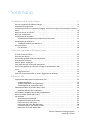 3
3
-
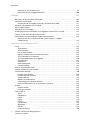 4
4
-
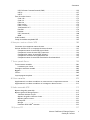 5
5
-
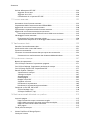 6
6
-
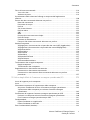 7
7
-
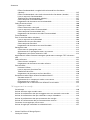 8
8
-
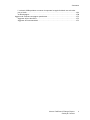 9
9
-
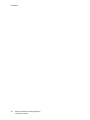 10
10
-
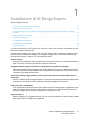 11
11
-
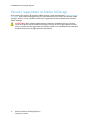 12
12
-
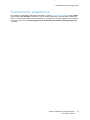 13
13
-
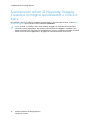 14
14
-
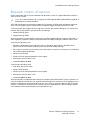 15
15
-
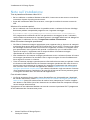 16
16
-
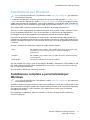 17
17
-
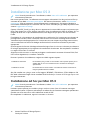 18
18
-
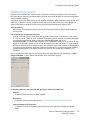 19
19
-
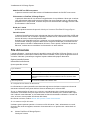 20
20
-
 21
21
-
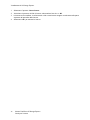 22
22
-
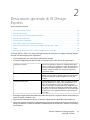 23
23
-
 24
24
-
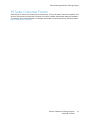 25
25
-
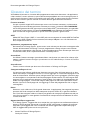 26
26
-
 27
27
-
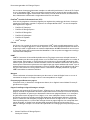 28
28
-
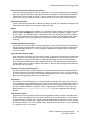 29
29
-
 30
30
-
 31
31
-
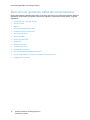 32
32
-
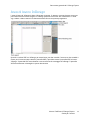 33
33
-
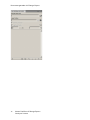 34
34
-
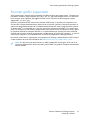 35
35
-
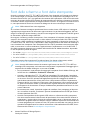 36
36
-
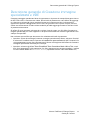 37
37
-
 38
38
-
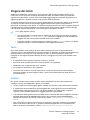 39
39
-
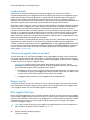 40
40
-
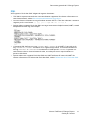 41
41
-
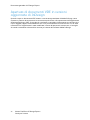 42
42
-
 43
43
-
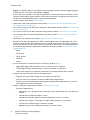 44
44
-
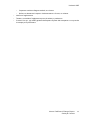 45
45
-
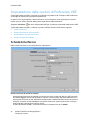 46
46
-
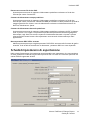 47
47
-
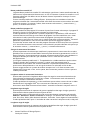 48
48
-
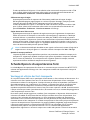 49
49
-
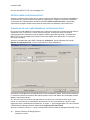 50
50
-
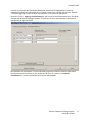 51
51
-
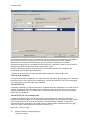 52
52
-
 53
53
-
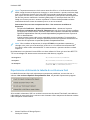 54
54
-
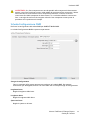 55
55
-
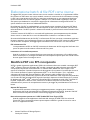 56
56
-
 57
57
-
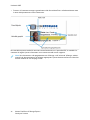 58
58
-
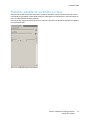 59
59
-
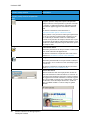 60
60
-
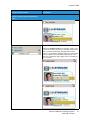 61
61
-
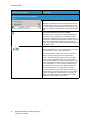 62
62
-
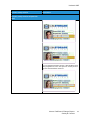 63
63
-
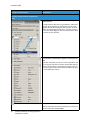 64
64
-
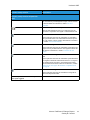 65
65
-
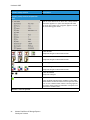 66
66
-
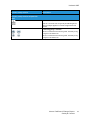 67
67
-
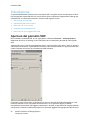 68
68
-
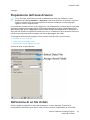 69
69
-
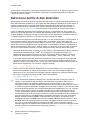 70
70
-
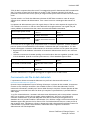 71
71
-
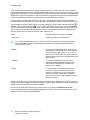 72
72
-
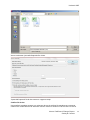 73
73
-
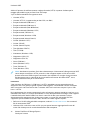 74
74
-
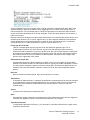 75
75
-
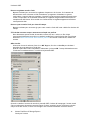 76
76
-
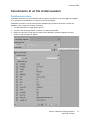 77
77
-
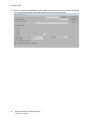 78
78
-
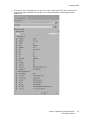 79
79
-
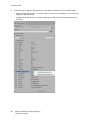 80
80
-
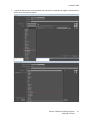 81
81
-
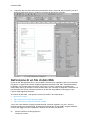 82
82
-
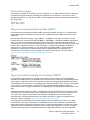 83
83
-
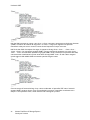 84
84
-
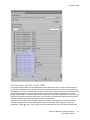 85
85
-
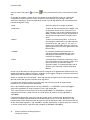 86
86
-
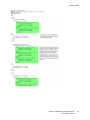 87
87
-
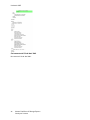 88
88
-
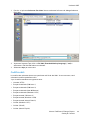 89
89
-
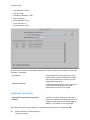 90
90
-
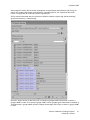 91
91
-
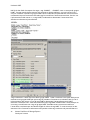 92
92
-
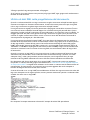 93
93
-
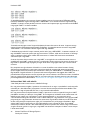 94
94
-
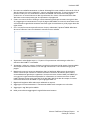 95
95
-
 96
96
-
 97
97
-
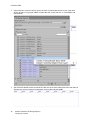 98
98
-
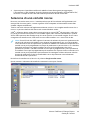 99
99
-
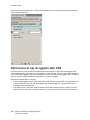 100
100
-
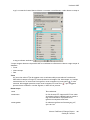 101
101
-
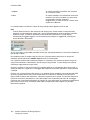 102
102
-
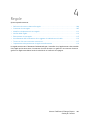 103
103
-
 104
104
-
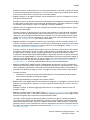 105
105
-
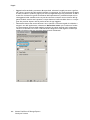 106
106
-
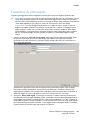 107
107
-
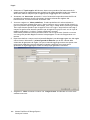 108
108
-
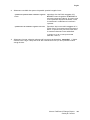 109
109
-
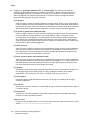 110
110
-
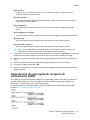 111
111
-
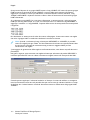 112
112
-
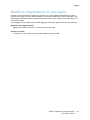 113
113
-
 114
114
-
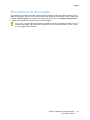 115
115
-
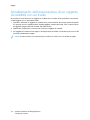 116
116
-
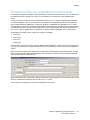 117
117
-
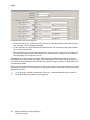 118
118
-
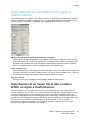 119
119
-
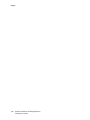 120
120
-
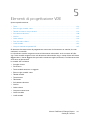 121
121
-
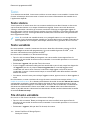 122
122
-
 123
123
-
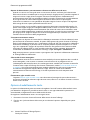 124
124
-
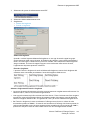 125
125
-
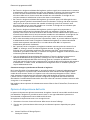 126
126
-
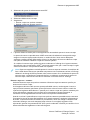 127
127
-
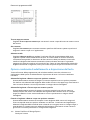 128
128
-
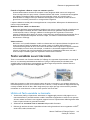 129
129
-
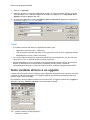 130
130
-
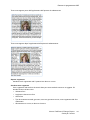 131
131
-
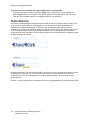 132
132
-
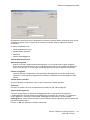 133
133
-
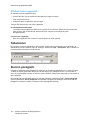 134
134
-
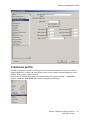 135
135
-
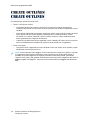 136
136
-
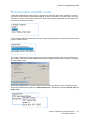 137
137
-
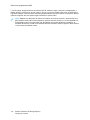 138
138
-
 139
139
-
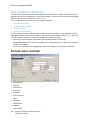 140
140
-
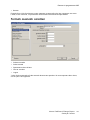 141
141
-
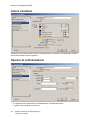 142
142
-
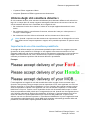 143
143
-
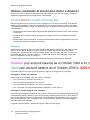 144
144
-
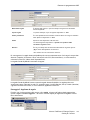 145
145
-
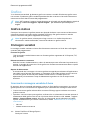 146
146
-
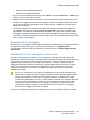 147
147
-
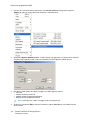 148
148
-
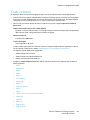 149
149
-
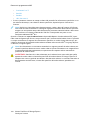 150
150
-
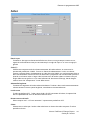 151
151
-
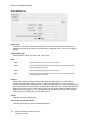 152
152
-
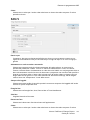 153
153
-
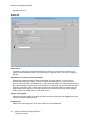 154
154
-
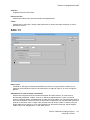 155
155
-
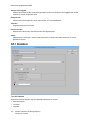 156
156
-
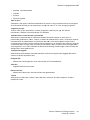 157
157
-
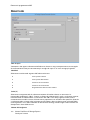 158
158
-
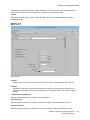 159
159
-
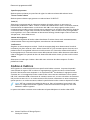 160
160
-
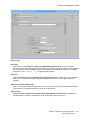 161
161
-
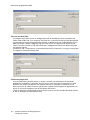 162
162
-
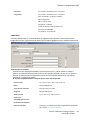 163
163
-
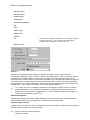 164
164
-
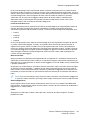 165
165
-
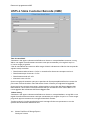 166
166
-
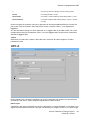 167
167
-
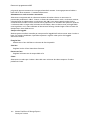 168
168
-
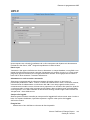 169
169
-
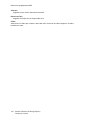 170
170
-
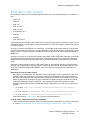 171
171
-
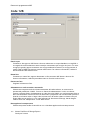 172
172
-
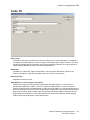 173
173
-
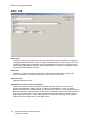 174
174
-
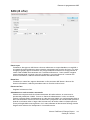 175
175
-
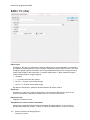 176
176
-
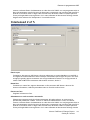 177
177
-
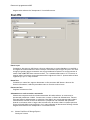 178
178
-
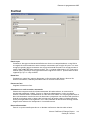 179
179
-
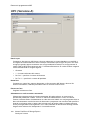 180
180
-
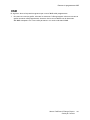 181
181
-
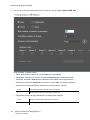 182
182
-
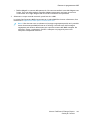 183
183
-
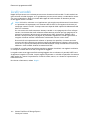 184
184
-
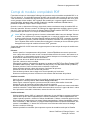 185
185
-
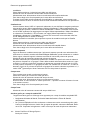 186
186
-
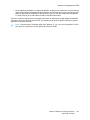 187
187
-
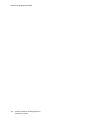 188
188
-
 189
189
-
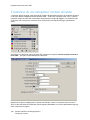 190
190
-
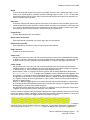 191
191
-
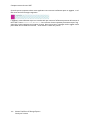 192
192
-
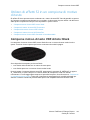 193
193
-
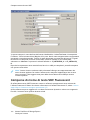 194
194
-
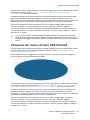 195
195
-
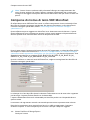 196
196
-
 197
197
-
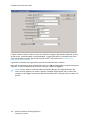 198
198
-
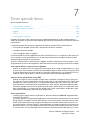 199
199
-
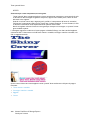 200
200
-
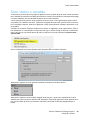 201
201
-
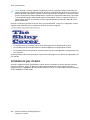 202
202
-
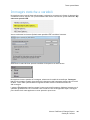 203
203
-
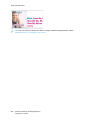 204
204
-
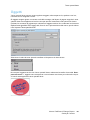 205
205
-
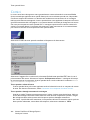 206
206
-
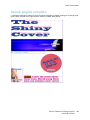 207
207
-
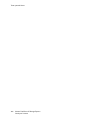 208
208
-
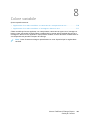 209
209
-
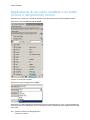 210
210
-
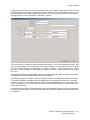 211
211
-
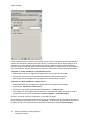 212
212
-
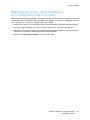 213
213
-
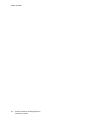 214
214
-
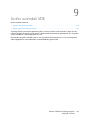 215
215
-
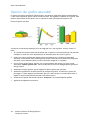 216
216
-
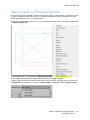 217
217
-
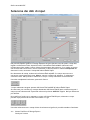 218
218
-
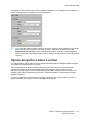 219
219
-
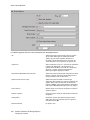 220
220
-
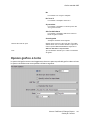 221
221
-
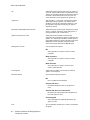 222
222
-
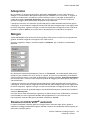 223
223
-
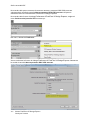 224
224
-
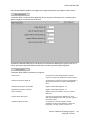 225
225
-
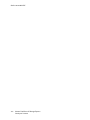 226
226
-
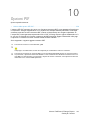 227
227
-
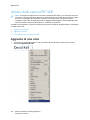 228
228
-
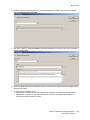 229
229
-
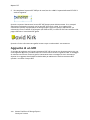 230
230
-
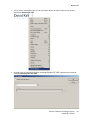 231
231
-
 232
232
-
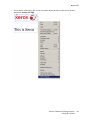 233
233
-
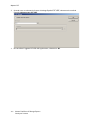 234
234
-
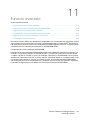 235
235
-
 236
236
-
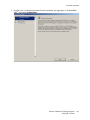 237
237
-
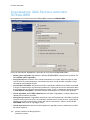 238
238
-
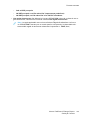 239
239
-
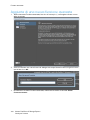 240
240
-
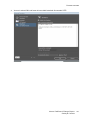 241
241
-
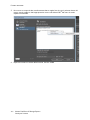 242
242
-
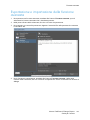 243
243
-
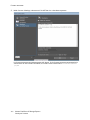 244
244
-
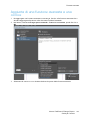 245
245
-
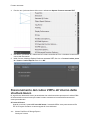 246
246
-
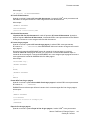 247
247
-
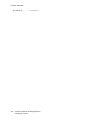 248
248
-
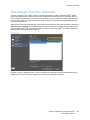 249
249
-
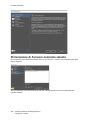 250
250
-
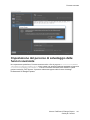 251
251
-
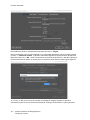 252
252
-
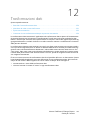 253
253
-
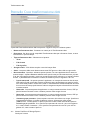 254
254
-
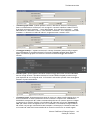 255
255
-
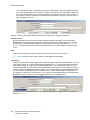 256
256
-
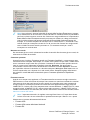 257
257
-
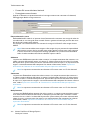 258
258
-
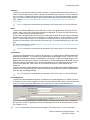 259
259
-
 260
260
-
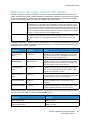 261
261
-
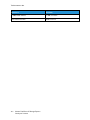 262
262
-
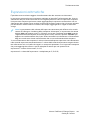 263
263
-
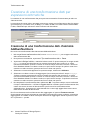 264
264
-
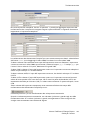 265
265
-
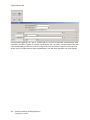 266
266
-
 267
267
-
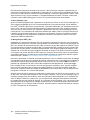 268
268
-
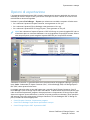 269
269
-
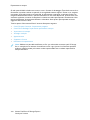 270
270
-
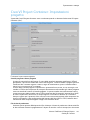 271
271
-
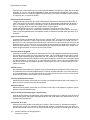 272
272
-
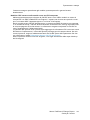 273
273
-
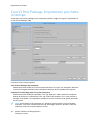 274
274
-
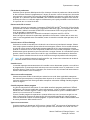 275
275
-
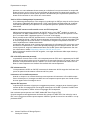 276
276
-
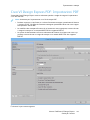 277
277
-
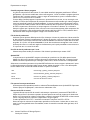 278
278
-
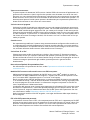 279
279
-
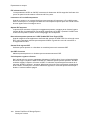 280
280
-
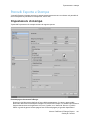 281
281
-
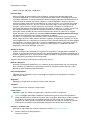 282
282
-
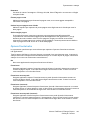 283
283
-
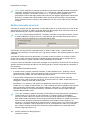 284
284
-
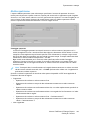 285
285
-
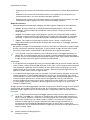 286
286
-
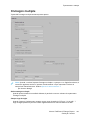 287
287
-
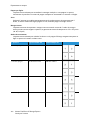 288
288
-
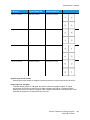 289
289
-
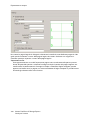 290
290
-
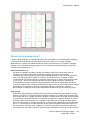 291
291
-
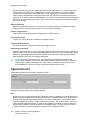 292
292
-
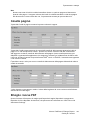 293
293
-
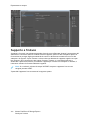 294
294
-
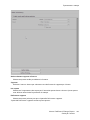 295
295
-
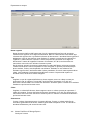 296
296
-
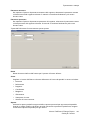 297
297
-
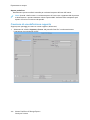 298
298
-
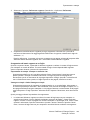 299
299
-
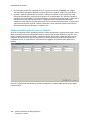 300
300
-
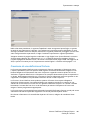 301
301
-
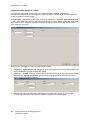 302
302
-
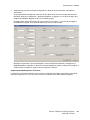 303
303
-
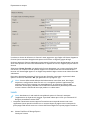 304
304
-
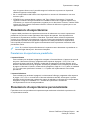 305
305
-
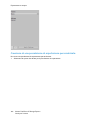 306
306
-
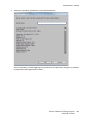 307
307
-
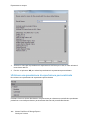 308
308
-
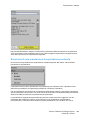 309
309
-
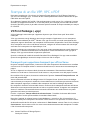 310
310
-
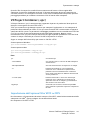 311
311
-
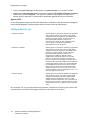 312
312
-
 313
313
-
 314
314
-
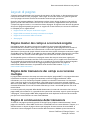 315
315
-
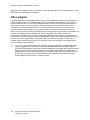 316
316
-
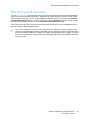 317
317
-
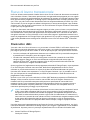 318
318
-
 319
319
-
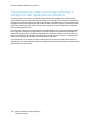 320
320
-
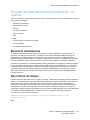 321
321
-
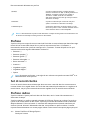 322
322
-
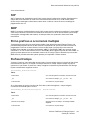 323
323
-
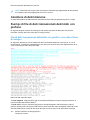 324
324
-
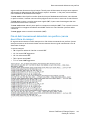 325
325
-
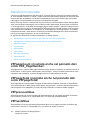 326
326
-
 327
327
-
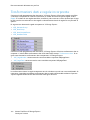 328
328
-
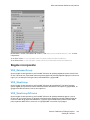 329
329
-
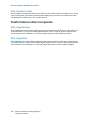 330
330
-
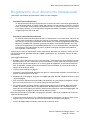 331
331
-
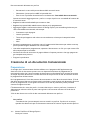 332
332
-
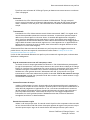 333
333
-
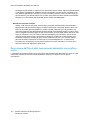 334
334
-
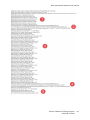 335
335
-
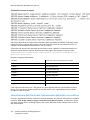 336
336
-
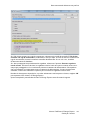 337
337
-
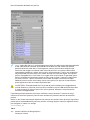 338
338
-
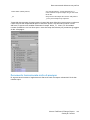 339
339
-
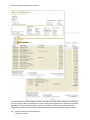 340
340
-
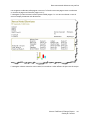 341
341
-
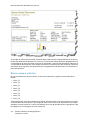 342
342
-
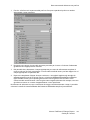 343
343
-
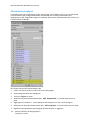 344
344
-
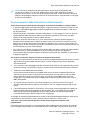 345
345
-
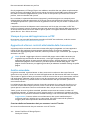 346
346
-
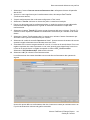 347
347
-
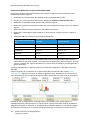 348
348
-
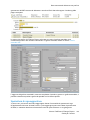 349
349
-
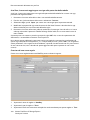 350
350
-
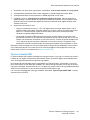 351
351
-
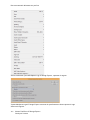 352
352
-
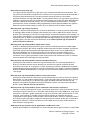 353
353
-
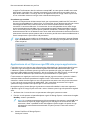 354
354
-
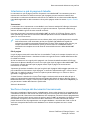 355
355
-
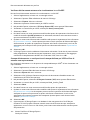 356
356
-
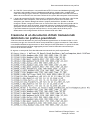 357
357
-
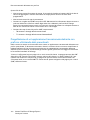 358
358
-
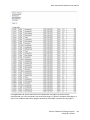 359
359
-
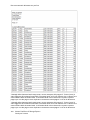 360
360
-
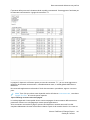 361
361
-
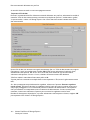 362
362
-
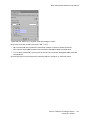 363
363
-
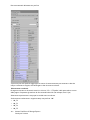 364
364
-
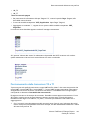 365
365
-
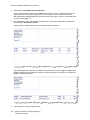 366
366
-
 367
367
-
 368
368
-
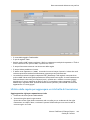 369
369
-
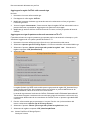 370
370
-
 371
371
-
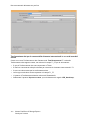 372
372
-
 373
373
-
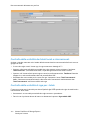 374
374
-
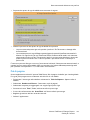 375
375
-
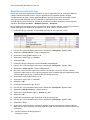 376
376
-
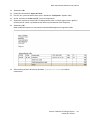 377
377
-
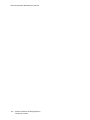 378
378
-
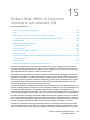 379
379
-
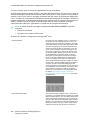 380
380
-
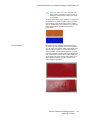 381
381
-
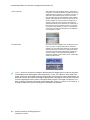 382
382
-
 383
383
-
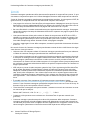 384
384
-
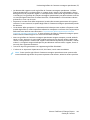 385
385
-
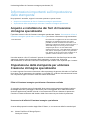 386
386
-
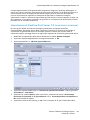 387
387
-
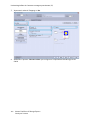 388
388
-
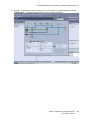 389
389
-
 390
390
-
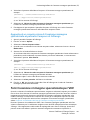 391
391
-
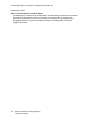 392
392
-
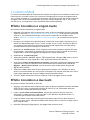 393
393
-
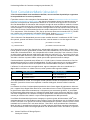 394
394
-
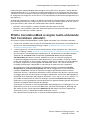 395
395
-
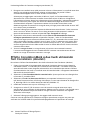 396
396
-
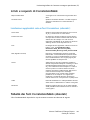 397
397
-
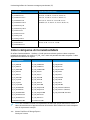 398
398
-
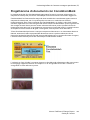 399
399
-
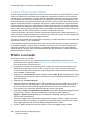 400
400
-
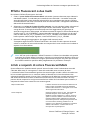 401
401
-
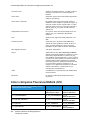 402
402
-
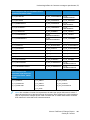 403
403
-
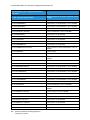 404
404
-
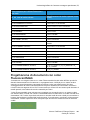 405
405
-
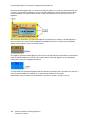 406
406
-
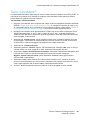 407
407
-
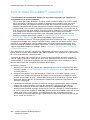 408
408
-
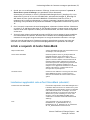 409
409
-
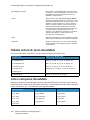 410
410
-
 411
411
-
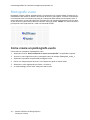 412
412
-
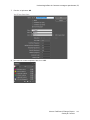 413
413
-
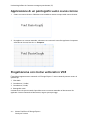 414
414
-
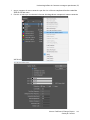 415
415
-
 416
416
-
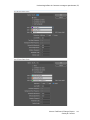 417
417
-
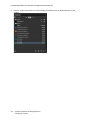 418
418
-
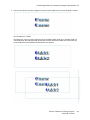 419
419
-
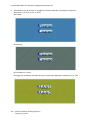 420
420
-
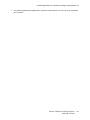 421
421
-
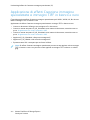 422
422
-
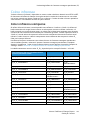 423
423
-
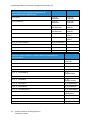 424
424
-
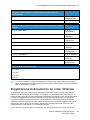 425
425
-
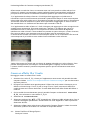 426
426
-
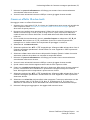 427
427
-
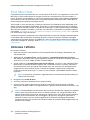 428
428
-
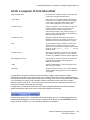 429
429
-
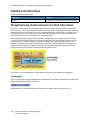 430
430
-
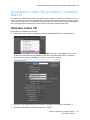 431
431
-
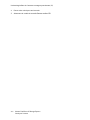 432
432
-
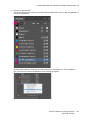 433
433
-
 434
434
-
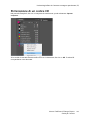 435
435
-
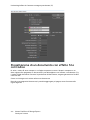 436
436
-
 437
437
-
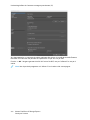 438
438
-
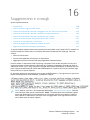 439
439
-
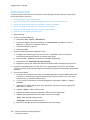 440
440
-
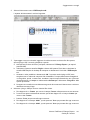 441
441
-
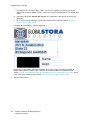 442
442
-
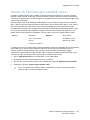 443
443
-
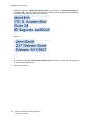 444
444
-
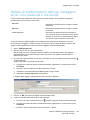 445
445
-
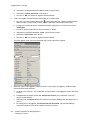 446
446
-
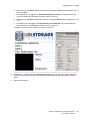 447
447
-
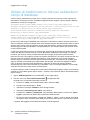 448
448
-
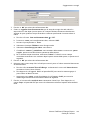 449
449
-
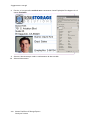 450
450
-
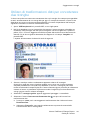 451
451
-
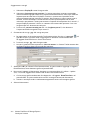 452
452
-
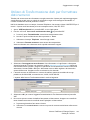 453
453
-
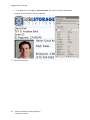 454
454
-
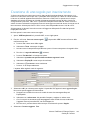 455
455
-
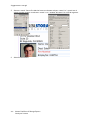 456
456
-
 457
457
-
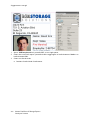 458
458
-
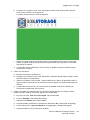 459
459
-
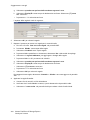 460
460
-
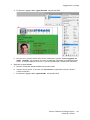 461
461
-
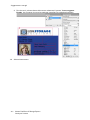 462
462
-
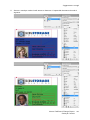 463
463
-
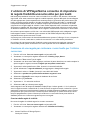 464
464
-
 465
465
-
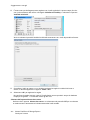 466
466
-
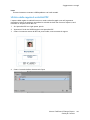 467
467
-
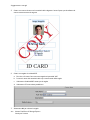 468
468
-
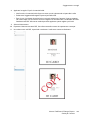 469
469
-
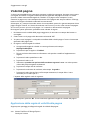 470
470
-
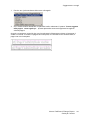 471
471
-
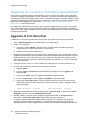 472
472
-
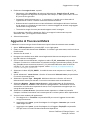 473
473
-
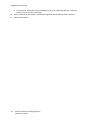 474
474
-
 475
475
-
 476
476
Xerox FreeFlow Variable Information Suite Guida utente
- Tipo
- Guida utente
Documenti correlati
-
Xerox FreeFlow Variable Information Suite Guida utente
-
Xerox 770 Guida utente
-
Xerox Versant 180 Guida utente
-
Xerox FreeFlow Ex to Print Guida d'installazione
-
Xerox FreeFlow Ex to Print Guida d'installazione
-
Xerox FreeFlow Ex to Print Guida d'installazione
-
Xerox FreeFlow Vision Guida utente
-
Xerox FreeFlow Makeready Guida d'installazione
-
Xerox 770 Guida utente
-
Xerox Color 800/1000/i Guida utente